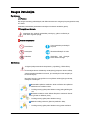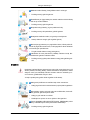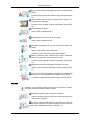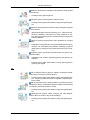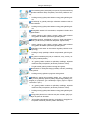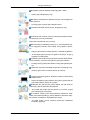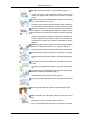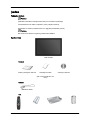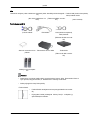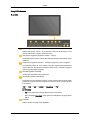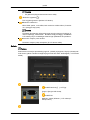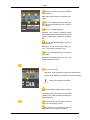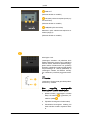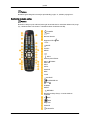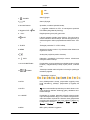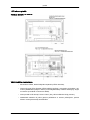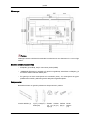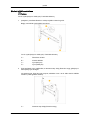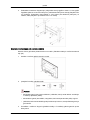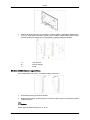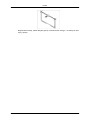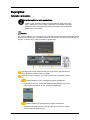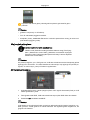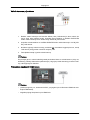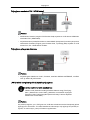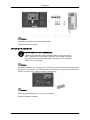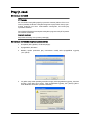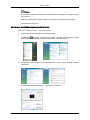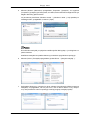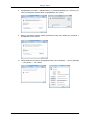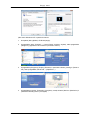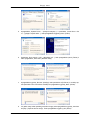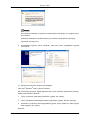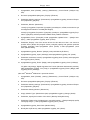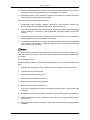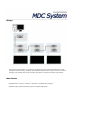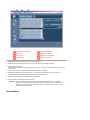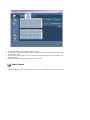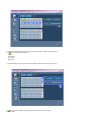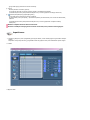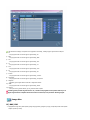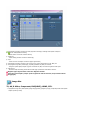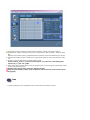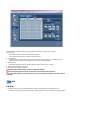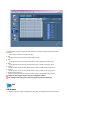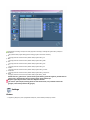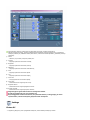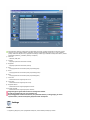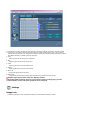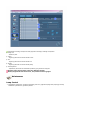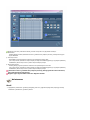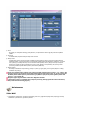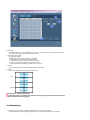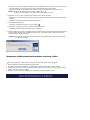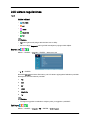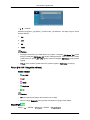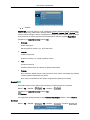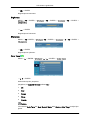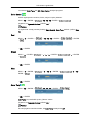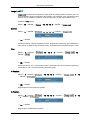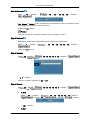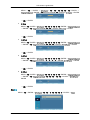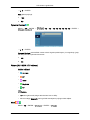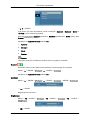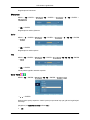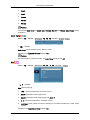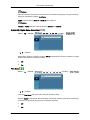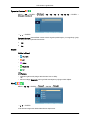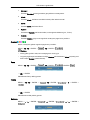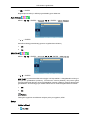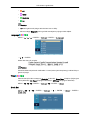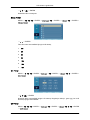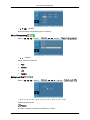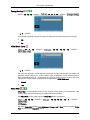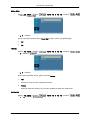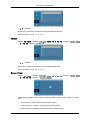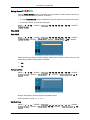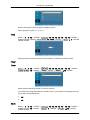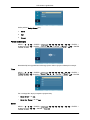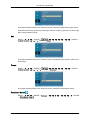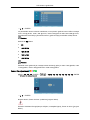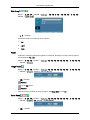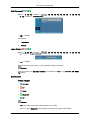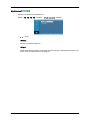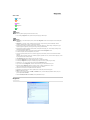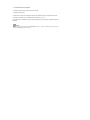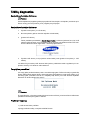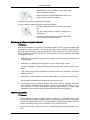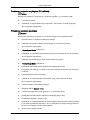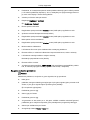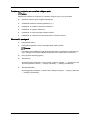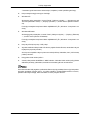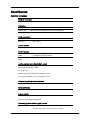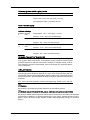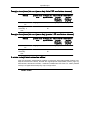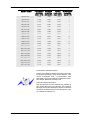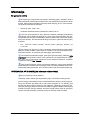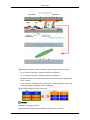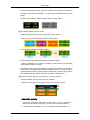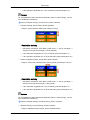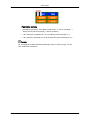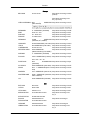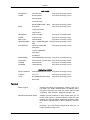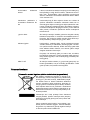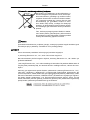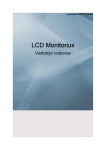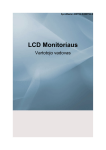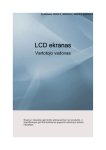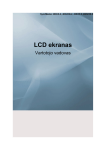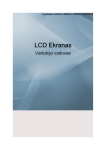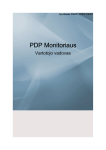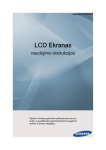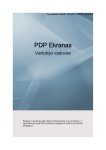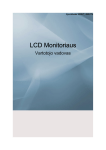Download Samsung 32'' LCD monitorius 320MXn-2 Vartotojo vadovas
Transcript
SyncMaster 320MX-2,320MXn-2 LCD ekranas Vartotojo vadovas Saugos instrukcijos Žymėjimas Pastaba Šių saugos instrukcijų reikia laikytis, kad užtikrintumėte savo saugumą ir apsaugotumėte turtą nuo žalos. Įsitikinkite, kad atidžiai perskaitėte instrukcijas ir tinkamai naudokite gaminį. Perspėjimas / dėmesio Nepaisant šiuo simboliu paženklintų nurodymų, galima susižeisti pačiam arba sugadinti įrangą. Sutartiniai žymėjimai Draudžiama Visuomet būtina perskaityti ir suprasti Neardykite Ištraukite kištuką iš el. lizdo Nelieskite Įžeminkite, kad išvengtumėte elektros smūgio Maitinimas Jei ilgesnį laiką nenaudosite kompiuterio, perjunkite jį į DPM režimą. Jei naudojate ekrano užsklandą, nustatykite ją į aktyvaus ekrano režimą. Vaizdai pateikti tik siekiant informuoti, jie nėra taikytini visais atvejais (arba visose šalyse). Nuoroda į funkcijos, saugančios nuo neryškaus vaizdo įsijungus ekraną, naudojimo instrukcijas Nenaudokite pažeisto maitinimo laido ar kištuko arba pažeisto ar atsilaisvinusio maitinimo lizdo. • Priešingu atveju galite patirti elektros smūgį arba gali kilti gaisras. Nelieskite maitinimo laido kištuko šlapiomis rankomis ištraukdami jį iš lizdo ar kišdami į lizdą. • Priešingu atveju galite patirti elektros smūgį. Maitinimo laidą junkite tik į įžemintą maitinimo lizdą. • Priešingu atveju galite patirti elektros smūgį arba susižeisti. Saugos instrukcijos Maitinimo laido kištuką į lizdą įkiškite tvirtai ir teisingai. • Priešingu atveju gali kilti gaisras. Draudžiama per jėgą lankstyti ar traukti maitinimo laido kištuką ir dėti ant jo sunkius daiktus. • Priešingu atveju gali kilti gaisras. Nejunkite kelių prietaisų į tą patį maitinimo lizdą. • Priešingu atveju dėl perkaitimo gali kilti gaisras. Neatjunkite maitinimo laido, kai gaminys naudojamas. • Antraip elektros smūgis gali sugadinti gaminį. Norint atjungti prietaisą nuo pagrindinio bloko, kištuką reikia ištraukti iš pagrindinio bloko lizdo, todėl pagrindinio bloko kištukas turi būti lengvai pasiekiamas. • Tai gali sukelti elektros smūgį arba gaisrą. Naudokite tik mūsų bendrovės pateiktą maitinimo laidą. Nenaudokite kito gaminio maitinimo laido. • Priešingu atveju galite patirti elektros smūgį arba gali kilti gaisras. Diegimas Kreipkitės į įgaliotąjį klientų aptarnavimo centrą, kai montuojate savo LCD ekraną vietose, kur daug dulkių, aukšta arba žema temperatūra, didelė drėgmė, netoli yra chemikalų arba kur ekranas veiks 24 valandas, pvz.: oro uostuose, geležinkelio stotyse ir kitur. Jei taip nepadarysite, galite rimtai sugadinti LCD ekraną. Kelti gaminį leidžiama ne mažiau kaip dviem asmenims. • Kitaip jis gali nukristi ir sužeisti asmenį ir (arba) būti sugadintas. Montuodami gaminį spintoje arba stove užtikrinkite, kad neišsikištų priekinė gaminio apačios dalis. • Kitaip jis gali nukristi ar sužeisti. • Naudojamos spintos ar stovo dydis turi tikti gaminiui. ŠALIA GAMINIO NELAIKYKITE ŽVAKIŲ, PRIEMONIŲ NUO UODŲ, CIGAREČIŲ IR JOKIŲ ŠILDYMO PRIETAISŲ. • Priešingu atveju gali kilti gaisras. Saugos instrukcijos Šildymo prietaisai turi būti kiek galima toliau nuo maitinimo laido ir gaminio. • Priešingu atveju galite patirti elektros smūgį arba gali kilti gaisras. Nemontuokite gaminio blogai ventiliuojamoje vietoje, pvz., knygų lentynoje ar spintelėje. • Priešingu atveju padidėjus vidinei temperatūrai gali kilti gaisras. Prietaisą dėkite atsargiai. • Antraip galite sugadinti ekraną. Nedėkite priekinės gaminio dalies ant grindų. • Antraip galite sugadinti ekraną. Užtikrinkite, kad įgaliotoji montavimo bendrovė įmontuotų sieninį laikiklį. • Kitaip jis gali nukristi ir sužeisti asmenį. • Įsitikinkite, kad montuosite nurodytą sieninį laikiklį. Gaminį montuokite gerai ventiliuojamoje vietoje. Užtikrinkite, kad tarpas tarp gaminio ir sienos būtų bent 10 cm. • Priešingu atveju padidėjus vidinei temperatūrai gali kilti gaisras. Plastmasines pakavimo medžiagas saugokite nuo vaikų. • Antraip su jomis žaisdami vaikai gali sunkiai susižaloti (uždusti). Jei jūsų LCD monitoriaus aukštis reguliuojamas, nedėkite jokių daiktų ant stovo, kai jis nuleidžiamas, nekiškite į tarpą galūnių. • Taip galima sugadinti gaminį arba sužeisti jį nešantį asmenį. Valymas Valydami LCD monitoriaus korpusą arba TFT-LCD ekrano paviršių, šluostykite šiek tiek sudrėkintu minkštu audiniu. Nepurkškite valiklio tiesiai ant gaminio paviršiaus. • Antraip konstrukcija gali prarasti spalvą ir deformuotis arba atsilups ekrano paviršius. Nuvalykite gaminį minkšta šluoste, naudodami tik LCD monitoriaus valymo priemonę. Jei būtina naudoti ne LCD monitoriams skirtą valiklį, atskieskite jį vandeniu, santykiu 1:10. Saugos instrukcijos Maitinimo laido kištuko kontaktus arba maitinimo lizdą valykite sausa šluoste. • Priešingu atveju gali kilti gaisras. Valydami gaminį būtinai atjunkite maitinimo laidą. • Priešingu atveju galite patirti elektros smūgį arba gali kilti gaisras. Valydami gaminį atjunkite maitinimo laidą ir atsargiai nuvalykite jį sausa šluoste. • (Nenaudokite jokių cheminių medžiagų, pvz., vaško, benzeno, alkoholio, skiediklio, priemonės nuo uodų, lubrikanto ar valiklio). Dėl jų gali pakisti gaminio išvaizda ir atsilupti ant gaminio esančios etiketės. Gaminio korpusą lengva įbrėžti, todėl naudokite tik nurodytą šluostę. • Naudokite nurodytą šluostę, kurią mirkyti leidžiama tik trupučiu vandens. Jei ant šluostės bus pašalinių medžiagų, ja galima įbrėžti gaminį, todėl gerai nupurtykite šluostę prieš ją naudodami. Valydami gaminį nepurkškite vandens tiesiai ant gaminio pagrindinės dalies. • Užtikrinkite, kad vandens nepatektų į gaminį, kad gaminys nesudrėktų. • Priešingu atveju galite patirti elektros smūgį, gali kilti gaisras, gaminys gali sugesti. Kita Tai yra aukštos įtampos gaminys. Patiems vartotojams neleidžiama ardyti, remontuoti ar keisti gaminio. • Priešingu atveju galite patirti elektros smūgį arba gali kilti gaisras. Jei gaminį reikia remontuoti, kreipkitės į techninės priežiūros centrą. Pajutę neįprastą kvapą, išgirdę triukšmą ar pamatę iš gaminio sklindančius dūmus, nedelsdami atjunkite maitinimo laido kištuką ir kreipkitės į techninės priežiūros centrą. • Priešingu atveju galite patirti elektros smūgį arba gali kilti gaisras. Nelaikykite šio gaminio vietoje, kurioje jį gali veikti drėgmė, dulkės, dūmai ar vanduo, taip pat automobilyje. • Priešingu atveju galite patirti elektros smūgį arba gali kilti gaisras. Saugos instrukcijos Jei numetėte gaminį arba įskilo jo korpusas, išjunkite maitinimą ir atjunkite maitinimo laidą. Kreipkitės į techninės priežiūros centrą. • Priešingu atveju galite patirti elektros smūgį arba gali kilti gaisras. Jei žaibuoja ar griaudi perkūnija, nelieskite maitinimo laido ar antenos kabelio. • Priešingu atveju galite patirti elektros smūgį arba gali kilti gaisras. Nemėginkite traukti LCD monitoriaus, tempdami už laido arba signalo kabelio. • Antraip gaminys gali nukristi, sugesti, galite patirti elektros smūgį arba dėl kabelio pažeidimo gali kilti gaisras. Nekelkite gaminio, nejudinkite jo pirmyn ir atgal arba kairėn ir dešinėn, jei laikote tik jo maitinimo laidą arba signalo kabelį. • Antraip gaminys gali nukristi, sugesti, galite patirti elektros smūgį arba dėl kabelio pažeidimo gali kilti gaisras. Užtikrinkite, kad stalas ar užuolaidos negalėtų užkimšti ventiliacijos angų. • Priešingu atveju padidėjus vidinei temperatūrai gali kilti gaisras. Ant gaminio nedėkite jokių indų su vandeniu, vazų, vazonų, vaistų ir jokių metalinių daiktų. • Jei į gaminį pateks vandens ar pašalinių medžiagų, atjunkite maitinimo laidą ir kreipkitės į techninės priežiūros centrą. • Tai gali sukelti gedimą, elektros smūgį arba gaisrą. Nenaudokite ir nelaikykite degių purškalų arba kitų medžiagų šalia gaminio. • Priešingu atveju galimas sprogimas arba gaisras. Nekiškite į gaminį jokių metalinių daiktų, pvz., valgomųjų lazdelių, monetų, kaiščių ir plieninių daiktų, taip pat degių daiktų, pvz., degtukų ar popieriaus (pro ventiliacijos angas, įėjimo ir išėjimo terminalus ir pan.). • Jei į gaminį pateks vandens ar pašalinių medžiagų, atjunkite maitinimo laidą ir kreipkitės į techninės priežiūros centrą. • Priešingu atveju galite patirti elektros smūgį arba gali kilti gaisras. Jei ilgą laiką ekrane bus rodomas tas pats vaizdas, gali jis pasidaryti neryškus ar dėmėtas. • Jei ilgą laiką nenaudosite gaminio, perjunkite jį į miegojimo režimą arba naudokite judančią vaizdo užsklandą. Saugos instrukcijos Nustatykite gaminiui tinkamą skiriamąją gebą ir dažnį. • Antraip gali pablogėti jūsų rega. Naudodami uždedamas ar įkišamas ausines, nenustatykite per didelio garsumo. • Pernelyg stiprus garsas gali pakenkti klausai. Jei dažnai slenkatės arčiau ekrano, blogėja jūsų rega. Panaudoję LCD monitorių vieną (1) valandą padarykite mažiausiai penkių (5) minučių pertraukėlę. Tokiu būdu sumažinsite akių nuovargį. Nemontuokite jo nestabilioje vietoje, pvz., ant nestabilios lentynos ar nelygaus paviršiaus, arba vietoje, kurioje galimos vibracijos. • Kitaip jis gali nukristi ir sužeisti asmenį ir / arba būti sugadintas. • Jei naudojate gaminį vietoje, kur galimos vibracijos, tai gali jį sugadinti ir sukelti gaisrą. Perkeldami gaminį išjunkite jį ir atjunkite maitinimo laido kištuką, antenos kabelį ir visus kitus prie gaminio prijungtus kabelius. • Priešingu atveju galite patirti elektros smūgį arba gali kilti gaisras. Užtikrinkite, kad vaikai nekabėtų ant gaminio ir nelaipiotų ant jo. • Gaminys gali nukristi ir sužeisti asmenį (ir mirtinai). Jei ilgai nenaudosite gaminio, ištraukite maitinimo laido kištuką iš maitinimo lizdo. • Antraip dėl dulkių jis gali perkaisti ir kils gaisras; gaisrą taip pat gali sukelti elektros smūgis ar nuotėkis. Nelaikykite ant gaminio jokių sunkių daiktų, taip pat žaislų ar saldumynų, galinčių patraukti vaikų dėmesį. • Jūsų vaikai gali mėginti lipti ant gaminio ir jį numesti; tai gali juos sužeisti (taip pat mirtinai). Iš nuotolinio valdymo pulto išėmę maitinimo elementus, užtikrinkite, kad vaikai neįsidėtų jų į burną. Maitinimo elementus laikykite vaikams ir kūdikiams nepasiekiamoje vietoje. • Jei vaikai įsidėjo į burną maitinimo elementą, nedelsdami kreipkitės į gydytoją. Saugos instrukcijos Keisdami maitinimo elementus, nesupainiokite jų polių (+, -). • Antraip, ištekėjus jų viduje esančiam skysčiui, maitinimo elementai gali sugesti arba sukelti gaisrą, sužeisti ar sugadinti gaminį. Naudokite tik nurodytas standartizuotas baterijas, nenaudokite naujos ir senos baterijos vienu metu. • Priešingu atveju baterijos gali būti pažeistos arba sukelti gaisrą, sužeisti arba gali būti pažeistos, iš vidaus išsiliejus skysčiui. Maitinimo elementai (ir įkraunami elementai) nėra įprastinės buitinės atliekos, juos reikia grąžinti perdirbimui. Klientas privalo grąžinti panaudotus ar įkraunamus maitinimo elementus perdirbimui. • Klientas gali grąžinti panaudotus ar įkraunamus maitinimo elementus artimiausiam perdirbimo centrui arba parduotuvei, prekiaujančiai to paties tipo maitinimo elementais ar akumuliatoriais. Nelaikykite gaminio vietoje, kurioje jį pasieks tiesioginiai saulės spinduliai, arba šali šilumos šaltinio, pvz., ugnies ar šildytuvo. • Tai gali sumažinti gaminio eksploatacijos laiką ir sukelti gaisrą. Nenumeskite ant gaminio jokių daiktų, saugokite jį nuo smūgių. • Priešingu atveju galite patirti elektros smūgį arba gali kilti gaisras. Šalia gaminio nenaudokite drėkintuvo, nelaikykite jo šalia virtuvinio stalo. • Priešingu atveju galite patirti elektros smūgį arba gali kilti gaisras. Jei prateka dujos, nelieskite gaminio ir maitinimo laido kištuką, pirmiausiai nedelsdami išvėdinkite patalpą. • jo. Kibirkščiavimas gali sukelti sprogimą ar gaisrą. Jei gaminys įjungtas ilgą laiką, ekrano pultas įkaistą. Nelieskite Smulkius priedus laikykite vaikams nepasiekiamoje vietoje. Būkite atsargūs, kai reguliuojate gaminio kampą arba stovo aukštį. • Įstrigus jūsų rankai ar pirštams galite susižeisti. • Be to, jei pakreipsite gaminį per daug, jis gali nukristi ir sužeisti. Saugos instrukcijos Neįrenkite prietaiso žemoje, vaikams pasiekiamoje vietoje. • Kitaip, jis gali nukristi ir jus sužeisti. • Priekinė prietaiso dalis yra sunki, todėl instaliuokite jį ant lygaus ir stabilaus paviršiaus. Nedėkite ant prietaiso sunkių daiktų. • Dėl šios priežasties galite susižeisti ir / arba prietaisas gali būti sugadintas. Įvadas Pakuotės turinys Pastaba Įsitikinkite, kad toliau išvardyti elementai yra LCD ekrano pakuotėje. Jei trūksta bet kurio daikto, kreipkitės į savo prekybos atstovą. Susisiekite su vietiniu prekybos atstovu ir įsigykite pasirinktinių priedų. Pastaba Šis stovas nėra skirtas ant grindų pastatomam laikikliui. Išpakavimas LCD ekranas Vadovai Greito parengimo vadovas Garantijos kortelė (Ne visose pardavimo vietose) Kabeliai Maitinimo laidas Kita Vartotojo vadovas Įvadas Kita Nuotolinio valdymo pultas Maitinimo elementai (AAA Standžiojo disko dangtelis Feritinė LAN (vietinio kompiuterių x 2) tinklo) kabelis šerdis (Ne visose pardavimo vie- (Taikoma tik MXn-2 modetose) liui) (3301-001305) Parduodamas atskirai „D-Sub“ kabelis DVI kabelis LAN (vietinio kompiuterių tinklo) kabelis (Taikoma tik MXn-2 modeliui) Sieninio montavimo kom- Televizoriaus imtuvo dėžė plektas Tinklo dėžė (Taikoma tik MX-2 modeliui) Laikinojo stovo komplektas Pastaba • Galite įsigyti ir prijungti atskirą tinklo ar televizoriaus imtuvo dėžę. Išsamesnės informacijos apie tai, kaip jas naudoti, žr. atitinkamuose vartotojo vadovuose. • Galite prijungti tik vieną išorinę dėžę. Feritinė šerdis • Feritinė šerdis naudojama norint apsaugoti kabelius nuo trukdžių. • Prijungdami kabelį atidarykite feritinę šerdį ir nukirpkite ją aplink kabelį ties kištuku. Įvadas Jūsų LCD ekranas Iš priekio MENU mygtukas [MENU] Atidaromas ekrano meniu ir iš jo išeinama. Taip pat naudojamas, norint išeiti iš OSD meniu ir grįžti į ankstesnį meniu. Navigacijos mygtukai (mygtukai aukštyn – žemyn) Vertikaliai judama iš vieno meniu į kitą arba reguliuojama pasirinktas meniu reikšmes. Reguliavimo mygtukai (kairysis – dešinysis mygtukai) / garso mygtukai Horizontaliai judama iš vieno meniu į kitą arba reguliuojama pasirinktas meniu reikšmes. Kai ekrane nerodomas OSD meniu, norėdami reguliuoti garsumą, paspauskite mygtuką. ENTER mygtukas [ENTER] Suaktyvina paryškintą meniu elementą. SOURCE mygtukas [SOURCE] Perjungia iš PC (kompiuterio) režimo į Video (vaizdo) režimą. Keisti šaltinį galima tik tuose išoriniuose įrenginiuose, kurie tuo metu yra prijungti prie LCD ekrano. [PC] → [DVI] → [AV] → [HDMI] → [MagicInfo] → [TV] Pastaba • TV meniu galimas tik įdiegus televizoriaus imtuvo dėžę. • MX-2 modelyje MagicInfo meniu gali bûti naudojamas prijungus tinklo dëþæ. D.MENU Atidaro ekrane rodomą meniu D.MENU. Įvadas Pastaba • Tai galima tik įdiegus televizoriaus imtuvo dėžę. Maitinimo mygtukas [ ] Šiuo mygtuku įjunkite ir išjunkite LCD ekraną. Maitinimo indikatorius Mirksi žalia spalva, o tai reiškia, kad monitorius veikia režimu „PowerSaver“ (energijos taupymas). Pastaba Norėdami gauti daugiau informacijos apie energijos taupymo funkcijas, žr. vadove aprašytą „PowerSaver“. Norėdami taupyti energiją, IŠJUNKITE LCD ekraną, kai jis nereikalingas arba kai ilgai paliekamas be priežiūros. Nuotolinio valdymo pulto daviklis Nuotolinio valdymo pultą nukreipkite į šį LCD ekrano tašką. Galinis Pastaba Išsamesnės informacijos apie kabelių jungtis žr. „Kabelių sujungimas“ skyriuje „Nustatymai“. LCD ekrano galinės sienelės konfigūracija gali šiek tiek skirtis atsižvelgiant į LCD ekrano modelį. POWER S/W ON [ │ ] / OFF [O] Įjungia / išjungia LCD ekraną. POWER IN Maitinimo laidas įkišamas į LCD ekraną ir sieninį kištuką. Įvadas RS232C OUT/IN (nuoseklusis PRIEVADAS RS232C) MDC (kelių vaizdų valdymo) programos prievadas DVI / PC / HDMI IN [DVI/PC/HDMI AUDIO IN] (PC/DVI/HDMI garso ryšio terminalas (įvestis)) DVI / PC / HDMI IN [HDMI] Sujunkite LCD ekrano nugarinėje dalyje esantį HDMI lizdą su skaitmeninės išvesties įrenginio HDMI lizdu, naudodami HDMI kabelį. DVI / PC / HDMI IN [RGB](PC vaizdo ryšio terminalas) Naudojant „D-Sub“ kabelį (15 kontaktų „Dsub“) – PC režimas (analoginis PC) DVI / PC / HDMI IN [DVI] (PC vaizdo ryšio terminalas) Naudojant DVI kabelį (DVI-D į DVI-D) – DVI režimas (skaitmeninis PC) DC OUT [5V/1.5A] Įsitikinkite, kad jungčiai prie autorizuotos televizoriaus imtuvo dėžės [SBB-DT*] naudojate DC-OUT terminalą. Kitaip galite sugadinti produktą. las) AV IN [VIDEO] (VAIZDO ryšio termina- Su VIDEO kabeliu prijunkite LCD terminalą [ VIDEO ] prie vaizdo išvesties terminalo išoriniame prietaise. AV AUDIO IN [L-AUDIO-R](LCD ekrano garso ryšio terminalas (įvestis)) AV AUDIO OUT [L-AUDIO-R] (LCD ekrano garso ryšio terminalas (išvestis)) Įvadas RGB OUT (Taikoma tik MXn-2 modeliui) LAN (LAN (vietinio kompiuterių tinklo) ryšio terminalas) (Taikoma tik MXn-2 modeliui) USB(USB ryšio terminalas) Klaviatūra / pelė, suderinamas talpiosios atminties įrenginys. (Taikoma tik MXn-2 modeliui) Kensington Lock „Kensington“ užraktas – tai prietaisas, kuris fiziškai užblokuoja sistemą, kai ji naudojama viešose vietose. Užrakinimo prietaisas įsigyjamas atskirai. Priklausomai nuo gamintojo išvaizda ir užrakinimo būdas gali būti kitokie nei paveikslėlyje. Žr. vadovą, pateikiamą su „Kensington“ užraktu, dėl tinkamo naudojimo. Užrakinimo prietaisas įsigyjamas atskirai. Pastaba „Kensington“ užrakto vieta gali skirtis priklausomai nuo jo modelio. Nuo vagysčių apsaugančio Kensingtono užrakto naudojimas 1. Įkiškite užraktą į Kensingtono užrakto lizdą LCD ekrane rakinimo padėtį ir jį pasukite į už. 2. Prijunkite Kensingtono užrakto kabelį. 3. Pritvirtinkite Kensingtono užraktą prie stalo arba kito sunkaus nejudamo daikto. Įvadas Pastaba Norėdami gauti daugiau informacijos apie kabelių jungtis, žr. „Kabelių sujungimas“. Nuotolinio valdymo pultas Pastaba Nuotolinio valdymo pulto veikimui įtakos gali turėti televizorius arba kitas elektroninis įrenginys, veikiantis šalia LCD ekrano ir sukeliantis triktis dėl dažnio trukdžių. POWER OFF Number Buttons Mygtukas DEL + VOL MUTE TV/DTV MENU INFO SPALVŲ MYGTUKAI TTX/MIX STILL AUTO S.MODE MDC LOCK SOURCE ENTER/PRE-CH CH/P D.MENU GUIDE RETURN Rodyklių aukštyn-žemyn ir kairėn-dešinėn mygtukai EXIT SRS MagicInfo P.MODE DUAL/MTS Įvadas PIP SWAP 1. POWER Gaminį įjungia. 2. Off Gaminį išjungia. 3. Number Buttons Spauskite, norėdami pakeisti kanalą. 4. Mygtukas DEL „-“ mygtukas veikia tik su DTV. Jis naudojamas pasirinkti DTV MMS (daugiakanalę funkciją). 5. + VOL - Reguliuojamas garso įrašų garsumas. 6. MUTE Laikinai sustabdo (nutildo) garso išėjimą. Tai rodoma apatiniame kairiame ekrano kampe. Garsas atnaujinamas, jei veikiant begarsiu režimu paspaudžiamas MUTE arba - VOL +. 7. TV/DTV Tiesiogiai pasirenka TV ir DTV režimą. 8. MENU Atidaromas ekrano meniu ir iš jo išeinama arba uždaromas reguliavimo meniu. 9. Suaktyvina paryškintą meniu elementą. 10. INFO Dabartinio paveikslėlio informacija rodoma viršutiniame kairiajame ekrano kampe. 11.COLOR BUTTONS Paspauskite, jei norite įtraukti arba pašalinti kanalus ir įrašyti kanalus į mėgstamiausių kanalų sąrašą meniu „Channel List“. 12. Televizijos kanalai teikia rašytinės informacijos paslaugas teleteksto pagalba. TTX/MIX – Teleleteksto mygtukai 13.STILL Kad „užšaldytumėte“ ekraną, paspauskite mygtuką vieną kartą. Norėdami jį „atšildyti“, paspauskite šį mygtuką dar kartą. 14.AUTO PC režimu automatiškai prisiderina prie vaizdo ekrane. Valdymo skydelyje keičiant skiriamąją gebą, atliekama automatinė funkcija. 15. S.MODE Paspaudus šį mygtuką, dabartinis režimas rodomas apatinėje centrinėje ekrano dalyje. LCD ekrane integruotas didelio labai tikslus stiprintuvas. Tada dar kartą paspauskite mygtuką, kad pereitumėte per visus galimus iš anksto sukonfigūruotus režimus. ( Standard → Music → Movie → Speech → Custom ) 16.MDC MDC greito paleidimo mygtukas. Įvadas 17.LOCK 18. SOURCE Įjungia arba išjungia visus funkcinius klavišus, esančius nuotolinio valdymo pulte ir LCD ekrane, išskyrus mygtuką „Power“ (maitinimas) ir mygtuką LOCK. Paspauskite mygtuką, jei norite pakeisti įvesties signalo SOURCE. Keisti SOURCE galima tik tuose išoriniuose įrenginiuose, kurie tuo metu yra prijungti prie LCD ekrano. 19. ENTER/PRE-CH Šis mygtukas naudojamas norint grįžti į prieš tai buvusį kanalą. 20. CH/P TV režimu parenka televizijos kanalus. 21.D.MENU DTV meniu ekranas 22.GUIDE Elektroninio programų vadovo (EPG) ekranas. 23. Grąžina į ankstesnį meniu. RETURN 24. Rodyklių aukštyn-žemyn ir kairėn-dešinėn mygtukai Horizontaliai ir vertikaliai judama iš vieno meniu į kitą, arba reguliuojamas pasirinktas meniu reikšmes. 25. Išeina iš meniu ekrano. 26. EXIT SRS Parenka „SRS TruSurround XT“ režimą. 27.MagicInfo MagicInfo greito paleidimo mygtukas. 28. P.MODE Kai paspausite šį mygtuką, dabartinis paveikslėlio režimas bus rodomas apatinėje centrinėje ekrano dalyje. AV / HDMI / TV : P.MODE Yra keturi automatiniai LCD ekrano paveikslėlių nustatymai, kurie iš anksto nustatomi gamykloje. Tada dar kartą paspauskite mygtuką, kad pereitumėte per visus galimus iš anksto sukonfigūruotus režimus. ( Dynamic → Standard → Movie → Custom ) PC / DVI / MagicInfo: M/B (MagicBright) MagicBright yra nauja funkcija, kuria suteikiama optimali peržiūros aplinka atsižvelgiant į žiūrimo vaizdo turinį. Tada dar kartą paspauskite mygtuką, kad pereitumėte per visus galimus iš anksto sukonfigūruotus režimus. (Entertain → Internet → Text → Custom ) 29. DUAL/MTS DUALSTEREO / MONO, DUAL l / DUAL ll ir MONO / NICAM MONO / NICAM STEREO gali veikti priklausomai nuo transliavimo tipo, televizoriaus žiūrėjimo metu paspaudus mygtuką DUAL (dvejopas), esantį nuotolinio valdymo pulte. MTS- Įvadas Galite pasirinkti MTS (daugiakanalės stereotelevizijos) režimą. FM stereo 30. PIP Garso signalo MTS/S_režimas tipas Numatytasis Mono Mono Stereo Mono ↔ Stereo Rankinis keitimas SAP Mono ↔ SAP Mono Kas kartą paspaudus mygtuką matomas PIP ekranas. – ši funkcija neveikia naudojant šį LCD ekraną. 31.SWAP Sukeičia vietomis PIP ekrano vaizdą ir pagrindinio ekrano vaizdą. PIP ekrano lango vaizdas bus rodomas pagrindiniame ekrane, o pagrindinio ekrano vaizdas bus rodomas PIP ekrano lange. – ši funkcija neveikia naudojant šį LCD ekraną. Mechaninis išdėstymas Mechaninis išdėstymas Įvadas LCD ekrano priekis TINKLO MODELIO DYDIS VESA laikiklio montavimas • Montuodami VESA, būtinai laikykitės tarptautinių VESA standartų. • Informacija apie VESA Bracket (VESA laikiklio) įsigijimą ir montavimą: Kreipkitės į artimiausią SAMSUNG prekybos atstovą ir užsisakykite laikiklį. Pateikus užsakymą, atvyks montavimo specialistai ir sumontuos laikiklį. • Norint perkelti LCD ekraną iš vienos vietos į kitą, reikia mažiausiai dviejų asmenų. • SAMSUNG neatsako už jokius gaminio pažeidimus ar asmenų sužalojimus, patirtus klientui montuojant atramą savarankiškai Įvadas Matmenys Pastaba Laikiklį prie sienos tvirtinkite tik naudodami mechanizmo 6 mm skersmens ir 8–12 mm ilgio varžtus. Sieninio laikiklio montavimas • Kreipkitės į specialistą, kad jis sumontuotų sieninį laikiklį. • „SAMSUNG Electronics“ neatsako už gaminio sugadinimą arba kliento sužalojimą, jei montavimo darbus klientas atlieka pats. • Šis gaminys turi būti montuojamas ant cementinių sienų. Jei montuojama ant gipso plokštės arba medžio, patikimas gaminio laikymas negarantuojamas. Komponentai Naudokite tik kartu su gaminiu pristatomus komponentus ir priedus. Sieninis laikiklis (1) Vyris (1 kairysis, 1 Plastiki- Varžtas Varžtas Varžto dešinysis) nis ka- (A) (11) (B) (4) inkaras blys (4) (11) Įvadas Sieninio laikiklio surinkimas Pastaba Yra du vyriai (kairysis ir dešinysis). Pasirinkite tinkamą. 1. Įstatykite ir priveržkite fiksavimo varžtą rodyklės rodoma kryptimi. Baigę, montuokite sieninį laikiklį ant sienos. Yra du vyriai (kairysis ir dešinysis). Pasirinkite tinkamą. 2. A– Fiksavimo varžtas B– Sieninis laikiklis C– Vyris (kairysis) D– Vyris (dešinysis) Prieš gręždami sieną, patikrinkite, ar atstumas tarp dviejų fiksavimo angų galinėje produkto pusėje yra teisingas. Jei atstumas per ilgas arba per trumpas, atleiskite visus 4 ar tik kelis sieninio laikiklio varžtus ir pakoreguokite atstumą. A– Atstumas tarp dviejų fiksavimo angų Įvadas 3. Patikrinkite montavimo diagramoje ir pažymėkite sienoje gręžimo vietas. 5,0 mm grąžtu išgręžkite gilesnes nei 35 mm kiaurymes. Į atitinkamas kiaurymes sienoje įstatykite inkarus varžtams. Priderinkite visas laikiklio ir vyrių angas prie atitinkamų kiaurymių su inkarais, tada įstatykite ir priveržkite visus 11 A varžtų. Gaminio montavimas ant sieninio laikiklio Gaminio forma gali skirtis priklausomai nuo modelio. (Plastikinis kablys ir varžtai surenkami taip pat) 1. Atsukite 4 varžtus galinėje gaminio pusėje. 2. Įstatykite B varžtą į plastikinį kablį. Pastaba 3. • Montuokite gaminį ant sieninio laikiklio ir įsitikinkite, kad jis tvirtai laikosi ant kairiojo ir dešiniojo plastikinių kablių. • Montuodami gaminį ant laikiklio, saugokitės, kad nesuspaustumėte pirštų angose. • Įsitikinkite, kad sieninis laikiklis gerai pritvirtintas prie sienos, antraip uždėtas gaminys gali nukristi. Priveržkite 4 varžtus 2 žingsniu (plastikinis kablys + B varžtas) galinės gaminio pusės kiaurymėse. Įvadas 4. Išimkite apsauginį fiksatorių (3) ir įstatykite 4 gaminio kablius į atitinkamas laikiklio kiaurymes (1). Tada gerai pritvirtinkite gaminį (2) prie laikiklio. Nepamirškite įstatyti atgal ir priveržti apsauginio fiksatoriaus (3), kad gaminys patikimai laikytųsi laikiklyje. A– LCD ekranas B– Sieninis laikiklis C– Siena Sieninio laikiklio kampo reguliavimas Prieš montuodami prie sienos, nustatykite laikiklio kampą iki 2˚. 1. Pritvirtinkite gaminį prie sieninio laikiklio. 2. Reguliuodami kampą, paimkite gaminį už viršutinės dalies vidurio ir patraukite (rodyklės rodoma kryptimi). Pastaba Galite reguliuoti laikiklio kampą nuo 2˚ iki 15˚. Įvadas Reguliuodami kampą, būtinai laikykite gaminį viršutinės dalies viduryje, o ne kairėje ar dešinėje jo pusėje. Sujungimai Kompiuterio prijungimas Įžeminto maitinimo laido naudojimas • Gedimo metu įžeminimo laidas gali sukelti elektros smūgį. Prieš jungdami į kintamosios srovės šaltinį, įsitikinkite, kad tinkamai sujungėte įžeminimo laidą. Prieš atjungdami įžeminimo laidą, iš anksto atjunkite kintamosios srovės šaltinį. Pastaba AV įvesties įrenginius, pvz., DVD grotuvus, VCR arba vaizdo kameras bei kompiuterį galima prijungti prie LCD ekrano. Jei reikia išsamesnės informacijos, kaip prijungti AV įvesties įrenginius, žr. turinio skyrių „Jūsų LCD ekrano reguliavimas“. Prijunkite LCD ekrano maitinimo laidą prie LCD ekrano gale esančio maitinimo prievado. Įjunkite maitinimo jungiklį. Galimi 2 „D-sub“ prijungimo prie LCD ekrano būdai. Pasirinkite vieną iš šių: Vaizdo plokštės „D-sub“ (analoginės) jungties naudojimas. • Prijunkite „D-sub“ prie 15 kontaktų RGB prievado galinėje LCD ekrano dalyje ir prie 15 kontaktų „D-sub“ prievado kompiuteryje. Vaizdo plokštės DVI (skaitmeninės) jungties naudojimas. • Prijunkite DVI kabelį prie DVI prievado galinėje LCD ekrano dalyje ir prie DVI prievado kompiuteryje. Sujungimai Prijunkite LCD ekrano garso prievadą prie kompiuterio gale esančio garso prievado. Pastaba • Įjunkite ir kompiuterį, ir LCD ekraną. • DVI / D-sub kabelis įsigyjamas atskirai. • Kreipkitės į vietinį „SAMSUNG Electronics“ techninio aptarnavimo centrą, jei norite nusipirkti atskirai įsigyjamų priedų. Kitų įrenginių prijungimas Įžeminto maitinimo laido naudojimas • Gedimo metu įžeminimo laidas gali sukelti elektros smūgį. Prieš jungdami į kintamosios srovės šaltinį, įsitikinkite, kad tinkamai sujungėte įžeminimo laidą. Prieš atjungdami įžeminimo laidą, iš anksto atjunkite kintamosios srovės šaltinį. Pastaba AV įvesties įrenginius, pvz., DVD grotuvus, VCR arba vaizdo kameras bei kompiuterį galima prijungti prie LCD ekrano. Jei reikia išsamesnės informacijos, kaip prijungti AV įvesties įrenginius, žr. turinio skyrių „Jūsų LCD ekrano reguliavimas“. AV įrenginių prijungimas 1. Sujunkite DVD grotuvo, vaizdo įrenginio (DVD / DTV signalo konverterio) lizdą su LCD ekrano [R-AUDIO-L] lizdu. 2. Tada įjunkite veikti DVD, VCR arba vaizdo kamerą su įdėtu DVD disku arba kasete. 3. Pasirinkite AV naudodami SOURCE . Pastaba LCD ekrane yra AV prijungimo lizdai, per kuriuos galima prijungti AV įvesties įrenginius, pvz., DVD grotuvus, vaizdo grotuvus ar vaizdo kameras. AV signalais galite mėgautis tol, kol įjungtas LCD ekranas. Sujungimai Vaizdo kameros prijungimas 1. Raskite vaizdo kameroje A/V išvesties kištukų vietą. Dažniausiai jie būna vaizdo kameros šone arba galinėje pusėje. Sujunkite garso kabelius su GARSO IŠVESTIES lizdais vaizdo kameroje ir AV AUDIO IN [L-AUDIO-R] LCD ekrane. 2. Sujunkite vaizdo kabelius su VAIZDO IŠVESTIES lizdu vaizdo kameroje ir AV IN [VIDEO] LCD ekrane. 3. Norėdami prijungti vaizdo kamerą, pasirinkite AV, naudodami mygtuką Source, esantį LCD ekrano priekyje arba nuotolinio valdymo pulte. 4. Tada įdėkite kasetę ir įjunkite vaizdo kamerą. Pastaba Čia parodyti garso ir vaizdo kabeliai įprastai parduodami kartu su vaizdo kamera. (Jeigu ne, ieškokite jų vietinėje elektronikos parduotuvėje.) Jeigu jūsų vaizdo kameroje yra stereo funkcija, reikia prijungti du kabelius. Prijungimas naudojant HDMI kabelį Pastaba • Įvesties įrenginiai, pvz., skaitmeninis DVD, yra jungiami prie LCD ekrano HDMI lizdo naudojant HDMI kabelį. • Negalite prijungti kompiuterio prie HDMI lizdo. Sujungimai Prijungimas naudojant DVI į HDMI kabelį Pastaba • Skaitmeninio išvesties įrenginio DVI išvesties lizdą sujunkite su LCD ekrano HDMI lizdu naudodami DVI į HDMI kabelį. • Sujunkite raudoną ir baltą RCA lizdus su stereokabeliu (kompiuteriui) su tokios pat spalvos skaitmeninio išvesties įrenginio garso išvesties lizdu, o priešingą lizdą sujunkite su LCD ekrano DVI / PC / HDMI AUDIO IN lizdu. Prijungimas prie garso sistemos Pastaba • Sujunkite garso kabelius su AUX L, R lizdais, esančiais GARSO SISTEMOJE, ir AUDIO OUT [L-AUDIO-R] LCD ekrane. LAN (vietinio kompiuterių tinklo) kabelio prijungimas Įžeminto maitinimo laido naudojimas • Gedimo metu įžeminimo laidas gali sukelti elektros smūgį. Prieš jungdami į kintamosios srovės šaltinį, įsitikinkite, kad tinkamai sujungėte įžeminimo laidą. Prieš atjungdami įžeminimo laidą, iš anksto atjunkite kintamosios srovės šaltinį. Pastaba AV įvesties įrenginius, pvz., DVD grotuvus, VCR arba vaizdo kameras bei kompiuterį galima prijungti prie LCD ekrano. Jei reikia išsamesnės informacijos, kaip prijungti AV įvesties įrenginius, žr. turinio skyrių „Jūsų LCD ekrano reguliavimas“. Sujungimai Pastaba Prijunkite LAN (vietinio kompiuterių tinklo) kabelį. (Taikoma tik MXn-2 modeliui) USB įrenginio prijungimas Įžeminto maitinimo laido naudojimas • Gedimo metu įžeminimo laidas gali sukelti elektros smūgį. Prieš jungdami į kintamosios srovės šaltinį, įsitikinkite, kad tinkamai sujungėte įžeminimo laidą. Prieš atjungdami įžeminimo laidą, iš anksto atjunkite kintamosios srovės šaltinį. Pastaba AV įvesties įrenginius, pvz., DVD grotuvus, VCR arba vaizdo kameras bei kompiuterį galima prijungti prie LCD ekrano. Jei reikia išsamesnės informacijos, kaip prijungti AV įvesties įrenginius, žr. turinio skyrių „Jūsų LCD ekrano reguliavimas“. Pastaba Galite prijungti USB įrenginius, pvz., pelę ar klaviatūrą. (Taikoma tik MXn-2 modeliui) Progr įr. naud. Monitoriaus tvarkyklė Pastaba Kai monitoriaus tvarkyklės paprašys operacinė sistema, įdėkite su šiuo monitoriumi pateiktą CD-ROM. Tvarkyklės diegimas truputį skiriasi vienoje operacinėje sistemoje nuo kitos. Vadovaukitės nurodymais, kurie tinka jūsų operacinei sistemai. Paruoškite tuščią diską ir atsisiųskite tvarkyklės programos failą iš čia pateiktos interneto svetainės. Interneto svetainė: http://www.samsung.com/ (visame pasaulyje) Monitoriaus tvarkyklės diegimas (automatinis) 1. Kompaktinį diską įdėkite į CD-ROM įrenginį. 2. Spragtelėkite „Windows“. 3. Modelių sąraše pasirinkite jūsų monitoriaus modelį, tada spragtelėkite mygtuką „OK“ (Gerai). 4. Jei galite matyti toliau pateiktą pranešimo langą, tada spragtelėkite mygtuką „Continue Anyway“ (Tęsti bet kuriuo atveju). Tada spragtelėkite mygtuką „OK“ (Gerai) („Microsoft® Windows® XP/2000“ operacinė sistema). Progr įr. naud. Pastaba Ši monitoriaus tvarkyklė yra pažymėta sertifikuojančiu MS logotipu, jos diegimas nepažeis sistemos. Sertifikuota tvarkyklė bus pateikta Samsung monitoriaus pagrindiniame puslapyje. http://www.samsung.com/ Monitoriaus tvarkyklės diegimas (rankiniu būdu) „Microsoft® Windows Vista™“, operacinė sistema 1. Vadovo kompaktinį diską įdėkite į CD-ROM įrenginį. 2. (pradėti) ir „Control Panel“ (valdymo skydas). Tada du kartus spragteSpragtelėkite lėkite „Appearance and Personalization“ (Išvaizda ir personalizavimas). 3. Spragtelėkite „Personalization“ (Personalizavimas) ir tada „Display Settings“ (Ekrano parametrai). 4. Spragtelėkite „Advanced Settings...“ (Išplėstiniai parametrai...). Progr įr. naud. 5. Skirtuke „Monitor“ (Monitorius) spragtelėkite „Properties“ (Ypatybės). Jei mygtukas „Properties“ (Ypatybės) yra išaktyvintas, tai reiškia, kad monitoriaus konfigūravimas yra baigtas. Monitorių galima naudoti. Jei parodomas pranešimas „Windows needs...“ („Windows“ reikia...), kaip pateikta paveikslėlyje toliau, spragtelėkite „Continue“ (Tęsti). Pastaba Ši monitoriaus tvarkyklė yra pažymėta sertifikuojančiu MS logotipu, o jos diegimas nepažeis sistemos. Sertifikuota tvarkyklė bus pateikta Samsung monitoriaus pagrindiniame puslapyje. 6. Skirtuke „Driver“ (Tvarkyklė) spragtelėkite „Update Driver...“ (Naujinti tvarkyklę...). 7. Pažymėkite „Browse my computer for driver software“ (Kompiuteryje ieškoti programos tvarkyklės) ir spragtelėkite „Let me pick from a list of device drivers on my computer“ (Leisti pasirinkti iš mano kompiuteryje esančių įrenginių tvarkyklių sąrašo). Progr įr. naud. 8. Spragtelėkite „Have Disk...“ (Naudoti diską...) ir pasirinkite aplanką (pvz., D:\Drive), kuriame yra tvarkyklės sąrankos failas ir spragtelėkite „OK“ (Gerai). 9. Ekrane, monitoriaus modelių sąraše pasirinkite modelį, kuris atitinka jūsų monitorių, ir spragtelėkite „Next“ (Toliau). 10. Toliau pateiktuose ekranuose spragtelėkite seką „Close“ (Uždaryti) → „Close“ (Uždaryti) → „OK“ (Gerai) → „OK“ (Gerai). Progr įr. naud. „Microsoft® Windows® XP“ operacinė sistema 1. Kompaktinį diską įdėkite į CD-ROM įrenginį. 2. Spragtelėkite „Start“ (Pradėti) → „Control Panel“ (Valdymo skydas), tada spragtelėkite piktogramą „Appearance and Themes“ (Išvaizda ir temos). 3. Spragtelėkite piktogramą „Display“ (Ekranas) ir pasirinkite skirtuką „Settings“ (Parametrai), tada spragtelėkite „Advanced...“ (Išplėstinis...). 4. Spragtelėkite mygtuką „Properties“ (Ypatybės), esantį skirtuke „Monitor“ (Monitorius) ir pasirinkite skirtuką „Driver“ (Tvarkyklė). Progr įr. naud. 5. Spragtelėkite „Update Driver...“ (Naujinti tvarkyklę...) ir pasirinkite „Install from a list or...“ (Įdiegti iš sąrašo arba...), tada spragtelėkite mygtuką „Next“ (Toliau). 6. Pasirinkite „Don't search, I will...“ (Neieškoti, aš...), tada spragtelėkite „Next“ (Toliau) ir tada spragtelėkite „Have disk“ (Naudoti diską). 7. Spragtelėkite mygtuką „Browse“ (Naršyti), tada pasirinkite A:(D:\Driver) ir modelių sąraše pasirinkite savo monitoriaus modelį bei spragtelėkite mygtuką „Next“ (Toliau). 8. Jei galite matyti toliau pateiktą pranešimo langą, tada spragtelėkite mygtuką „Continue Anyway“ (Tęsti bet kuriuo atveju). Tada spragtelėkite mygtuką „OK“ (Gerai). Progr įr. naud. Pastaba Ši monitoriaus tvarkyklė yra pažymėta sertifikuojančiu MS logotipu, jos diegimas nepažeis sistemos. Sertifikuota tvarkyklė bus pateikta Samsung monitoriaus pagrindiniame puslapyje. http://www.samsung.com/ 9. Spragtelėkite mygtuką „Close“ (Uždaryti), tada kelis kartus spragtelėkite mygtuką „OK“ (Gerai). 10. Monitoriaus tvarkyklės diegimas yra pabaigtas. „Microsoft® Windows® 2000“ operacinė sistema Kai monitoriuje pamatysite „Digital Signature Not Found“ (Nerastas skaitmeninis parašas), atlikite toliau pateiktus veiksmus. 1. Lange „Insert disk“ (Įdėti diską) pasirinkite mygtuką „OK“ (Gerai). 2. Lange „File Needed“ (Reikalingas failas) spragtelėkite mygtuką „Browse“ (Naršyti). 3. Pasirinkite A:(D:\Driver), tada spragtelėkite mygtuką „Open“ (Atidaryti) ir tada spragtelėkite mygtuką „OK“ (Gerai). Diegimas Progr įr. naud. 1. Spragtelėkite „Start“ (Pradėti), „Setting“ (Parametras), „Control Panel“ (Valdymo skydas). 2. Du kartus spragtelėkite piktogramą „Display“ (Ekranas). 3. Pasirinkite skirtuką „Settings“ (Parametrai) ir spragtelėkite mygtuką „Advanced Properties“ (Išplėstinės ypatybės). 4. Pasirinkite „Monitor“ (Monitorius). 1 atvejis: jei mygtukas „Properties“ (Ypatybės) yra neaktyvus, reiškia, kad monitorius yra sukonfigūruotas tinkamai. Sustabdykite diegimą 2 atvejis: jei mygtukas „Properties“ (Ypatybės) yra aktyvus, spragtelėkite mygtuką „Properties“ (Ypatybės), tada be pertraukos atlikite toliau pateiktus veiksmus. 5. Spragtelėkite „Driver“ (Tvarkyklė) ir tada spragtelėkite „Update Driver...“ (Naujinti tvarkyklę...), tada spragtelėkite mygtuką „Next“ (Toliau). 6. Pasirinkite „Display a list of the known drivers for this device so that I can choose a specific driver“ (Rodyti šio įrenginio žinomų tvarkyklių sąrašą, kad galėčiau pasirinkti specifinę tvarkyklę), tada spragtelėkite „Next“ (Toliau) ir tada spragtelėkite „Have disk“ (Naudoti diską). 7. Spragtelėkite mygtuką „Browse“ (Naršyti), tada pasirinkite A:(D:\Driver). 8. Spragtelėkite mygtuką „Open“ (Atidaryti), tada spragtelėkite mygtuką „OK“ (Gerai). 9. Pasirinkite monitoriaus modelį ir spragtelėkite mygtuką „Next“ (Toliau), tada spragtelėkite mygtuką „Next“ (Toliau). 10. Spragtelėkite mygtuką „Finish“ (Baigti), tada spragtelėkite mygtuką „Close“ (Uždaryti). Jei galite matyti langą „Digital Signature Not Found“ (Nerastas skaitmeninis parašas), tada spragtelėkite mygtuką „Yes“ (Taip). Ir spragtelėkite mygtuką „Finish“ (Baigti), tada mygtuką „Close“ (Uždaryti). „Microsoft® Windows® Millennium“ operacinė sistema 1. Spragtelėkite „Start“ (Pradėti), „Setting“ (Parametras), „Control Panel“ (Valdymo skydas). 2. Du kartus spragtelėkite piktogramą „Display“ (Ekranas). 3. Pasirinkite skirtuką „Settings“ (Parametrai) ir spragtelėkite mygtuką „Advanced Properties“ (Išplėstinės ypatybės). 4. Pasirinkite skirtuką „Monitor“ (Monitorius). 5. Srityje „Monitor Type“ (Monitoriaus tipas) spragtelėkite mygtuką „Change“ (Keisti). 6. Pasirinkite „Specify the location of the driver“ (Nurodyti tvarkyklės vietą). 7. Pasirinkite „Display a list of all the driver in a specific location...“ (Rodyti tvarkyklių sąrašą nurodytoje vietoje...), tada spragtelėkite mygtuką „Next“ (Toliau). 8. Spragtelėkite mygtuką „Have Disk“ (Naudoti diską). 9. Nurodykite A:\(D:\driver), tada spragtelėkite mygtuką „OK“ (Gerai). Progr įr. naud. 10. Pasirinkite „Show all devices“ (Rodyti visus įrenginius) ir pasirinkite monitorių, kuris atitinka prie kompiuterio prijungtą monitorių ir spragtelėkite „OK“ (Gerai). 11. Pasirinkite mygtuką „Close“ (Uždaryti) ir mygtuką „OK“ (Gerai) tol, kol uždarysite dialogo langą „Display Properties“ (Ekrano ypatybės). „Microsoft® Windows® NT“ operacinė sistema 1. Spragtelėkite „Start“ (Pradėti), „Settings“ (Parametrai), „Control Panel“ (Valdymo skydas) ir tada du kartus spragtelėkite piktogramą „Display“ (Ekranas). 2. Lange „Display Registration Information“ (Ekrano registracijos informacija) spragtelėkite skirtuką „Settings“ (Parametrai) ir tada spragtelėkite „All Display Modes“ (Visi ekrano režimai). 3. Pasirinkite režimą, kurį norėsite naudoti (skiriamoji geba, spalvų skaičius ir Vertikalios skleistinės dažnis), ir tada spragtelėkite „OK“ (Gerai). 4. Spragtelėkite mygtuką „Apply“ (Taikyti), jei matote normaliai veikiantį ekraną spustelėjus „Test“ (Testas). Jei ekranas yra neįprastas, pakeiskite režimą (sumažinkite skiriamąją gebą, spalvų skaičių ar dažnį). Pastaba Jei visuose ekrano režimuose nepasirinktas režimas, pasirinkite skiriamosios gebos lygį ir vertikalios skleistinės dažnis, žr. Iš anksto nustatyti sinchronizavimo režimai, pateiktą vartotojo vadove. Linux Operacinė sistema Norėdami paleisti X-Window, turite sukurti X86Config failą, kuris yra sistemos nustatymo failo tipas. 1. Paleidę X86Config failą pirmame ir antrame ekranuose paspauskite „Enter“ (Įvesti). 2. Trečiame ekrane nustatoma pelė. 3. Nustatykite kompiuteriui skirtą pelę. 4. Kitame ekrane pasirenkama klaviatūra. 5. Nustatykite kompiuteriui skirtą klaviatūrą. 6. Kitame ekrane nustatomas monitorius. 7. Visų pirmą, nustatykite monitoriaus horizontalios skleistinės dažnį. (dažnį galite įvesti tiesiogiai.) 8. Nustatykite monitoriui skirtą vertikalios skleistinės dažnis. (dažnį galite įvesti tiesiogiai.) 9. Įveskite monitoriaus modelio pavadinimą. Ši informacija neturės įtakos tikrajam X-Window vykdymui. 10. Pabaigėte savo monitoriaus nustatymą. Nustatę kitą užklaustą techninę įrangą paleiskite X-Window. Įžanga Kelių monitorių valdymas (MDC) - tai programa, kurios pagalba vienu metu kompiuteriu galima dirbti su keliais skirtingais monitoriais. RS-232C, nuosekliojo ryšio standartas, naudojamas ryšiui tarp AK ir monitoriaus. Todėl AK nuosekliojo ryšio prievadą reikia sujungti nuosekliojo ryšio kabeliu su monitoriaus nuosekliojo ryšio prievadu. Main Screen Spragtelėkite Start > Program > Samsung > MDC System , kad paleistumėte programą. Pažymėkite įrenginį, kad pamatytumėte jo garsumo nustatymą pagal slankiklį. Pagrindinės piktogramos Pasirinkimo mygtukas Remocon Informacinis tinklelis Safety Lock Monitoriaus pasirinkimas Port Selection Valdymo priemonės 1. Pagrindinių piktogramų pagalba galite pereiti prie reikiamo ekrano. 2. Galite leisti arba uždrausti signalo priėmimo iš nuotolinio valdymo pulto funkciją monitoriuje. 3. Nustato blokavimo funckiją. Lock function (blokavimo funkcija) nustatyti galima su maitinimo ir blokavimo mygtukais, esančiais ant nuotolinio valdymo pulto. 4. PC nuosekliojo prievado nuostata gali būti kitokia. Pradinė reikšmė yra COM1. 5. Spragtelėkite Pažymėti visus arba Panaikinti, jei norite pažymėti arba panaikinti visus esamus monitorius. 6. Tinklelio pagalba galite pamatyti trumpą informaciją apie pasirinktą monitorių. 7. Pasirinkite norimą monitorių skyrelyje Monitoriaus pasirinkimas. 8. Valdymo priemonių pagalba galite valdyti monitorius. <Pastaba> Nuotolinio valdymo leidimo/uždraudimo funkcija veikia nepriklausomai nuo to, ar įjungtas maitinimas, ir tai taikoma visiems prie MDC prijungtiems monitoriams, tačiau, nepriklausomai nuo uždarant MDC esančios būsenos, uždarius MDC, nuotolinio valdymo signalo priėmimo funkcija visuose monitoriuose įjungiama. Port Selection 1. Kelių monitorių valdymo nuostatos pradinė reikšmė yra COM1. 2. Jei naudojamas bet koks kitas nei COM1 prievadas, „Port Selection Menu“ (prievadų pasirinkimo meniu) galima pasirinkti COM1 – COM4. 3. Jei nenurodysite tikslaus prievado, prie kurio nuosekliojo ryšio kabeliu prijungtas monitorius, pavadinimo, ryšio užmegzti nepavyks. 4. Programa įsimena pasirinktą lizdą, tad jį naudojama ir kita programa. Power Control 1. Pagrindinių piktogramų meniu spragtelėkite Maitinimo valdymas, tuomet atsidarys Maitinimo valdymo ekranas. Informaciniame tinklelyje nurodyta tam tikra pagrindinė informacija, reikalinga maitinimo valdymui. 1) (Power Status(Maitinimo būsena)) 2) Input 3) Image Size 4) On Timer 5) Off Timer 2. Naudokitės Pažymėti visus mygtuku arba žymos langeliais, kad pasirinktumėte norimą monitorių. Maitinimo valdymo pagalba galite valdyti kai kurias pasirinkto monitoriaus funkcijas. 1) Power On/Off - Įjungia arba išjungia pasirinkto monitoriaus maitinimą. 2) Volume - Nustato pasirinkto monitoriaus garsumą. Juo priimamas pasirinkto monitoriaus garsumo signalas ir atvaizduojamas slankikliu. (Jei atšaukiate pasirinkimą arba pasirenkate Pažymėti visus, tuomet sugrąžinama numatytoji reikšmė 10) 3) (Mute On/Off (Nutildymo įjungimas/išjungimas) ) - Įjungia arba išjungia pasirinkto monitoriaus nutildymą. Jei pasirenkama po vieną komplektą, ir pasirinktas komplektas jau NUTILDYTAS, turite monitoriaus NUTILDYMĄ pažymėti. (Jei atšaukiate pasirinkimą arba pasirenkate Pažymėti visus, tuomet sugrąžinamas numatytasis reikšmių nustatymas.) Maitinimo valdymas taikomas visiems monitoriams. Garsumo ir Nutildymo funkcijos galimos tik tiems monitoriams, kurių maitinimo būsena Įjungtas. Input Source 1. Pagrindinių piktogramų meniu spragtelėkite Įėjimo signalo šaltinis, tuomet atsidarys Įėjimo signalo šaltinio valdymo ekranas. Pažymėkite norimą valdyti monitorių, spragtelėdami Select All (pažymėti visus) arba naudodamiesi žymos langeliu. • TV Mode • MagicInfo Mode Informaciniame tinklelyje nurodyta tam tikra pagrindinė informacija, reikalinga įėjimo signalo šaltinio valdymui. 1) PC - Perjungia pasirinkto monitoriaus įėjimo signalo šaltinį į PC. 2) BNC - Perjungia pasirinkto monitoriaus įėjimo signalo šaltinį į BNC. 3) DVI - Perjungia pasirinkto monitoriaus įėjimo signalo šaltinį į DVI. 4) TV - Perjungia pasirinkto monitoriaus įėjimo signalo šaltinį į TV. 5) DTV - Perjungia pasirinkto monitoriaus įėjimo signalo šaltinį į DTV. 6) AV - Perjungia pasirinkto monitoriaus įėjimo signalo šaltinį į AV. 7) S-Video - Perjungia pasirinkto monitoriaus įėjimo signalo šaltinį į S-Video. 8) Component - Perjungia pasirinkto monitoriaus įėjimo signalo šaltinį į Component. 9) MagicInfo - MagicInfo įėjimo signalo šaltinis veikia tik su MagicInfo modeliu. 10) HDMI - Perjungia pasirinkto monitoriaus įėjimo signalo šaltinį į HDMI. 11) Channel - Kai Input Source (įvesties šaltinis) yra TV, pasirodo kanalo rodyklė. TV šaltinį galima parinkti tik gaminiuose su TV, o kanalus valdyti galima tik kai įvesties šaltinis yra TV. Įėjimo signalo šaltinio valdymas taikomas tik tiems monitoriams, kurių maitinimo būsena Įjungtas. Image Size PC, BNC, DVI 1. Spragtelėkite Image Size (vaizdo dydžio) piktogramą pagrindinių piktogramų srityje, kad pamatytumėte vaizdo dydžio valdymo priemonių ekraną. Informaciniame tinklelyje nurodyta tam tikra pagrindinė informacija, reikalinga vaizdo dydžio nustatymui. 1) (Power Status(Maitinimo būsena)) - Parodo esamo monitoriaus maitinimo būseną. 2) Image Size - Parodo esamą pasirinkto monitoriaus vaizdo dydį. 3) Input - Parodo tuo metu naudojamo monitoriaus Įėjimo signalo šaltinį. 4) Informaciniame tinklelyje nurodyti tik tie monitoriai, kurių įėjimo signalo šaltinis yra PC, BNC, DVI. 5) Kai spragtelite Image Size (vaizdo dydis), iš pradžių parodomos PC, BNC, DVI kortelės. - Image Size (vaizdo dydis) valdymo mygtuku nustatomas PC, BNC, DVI režimuose galimas vaizdo dydis. 6) Video Source - Norėdami valdyti atitinkamą įvesties šaltinio vaizdo dydį, spauskite ant vaizdo šaltinio skirtuko. MagicInfo įėjimo signalo šaltinis veikia tik su MagicInfo modeliu. Image Size (vaizdo dydžio) valdymo priemonė galima tik tiems monitoriams, kurių maitinimo būsena ON (įjungtas). Image Size TV, AV, S-Video, Component, DVI(HDCP), HDMI, DTV. 1. Spragtelėkite Image Size (vaizdo dydžio) piktogramą pagrindinių piktogramų srityje, kad pamatytumėte vaizdo dydžio valdymo priemonių ekraną. Informaciniame tinklelyje nurodyta tam tikra pagrindinė informacija, reikalinga vaizdo dydžio nustatymui. 1) Spragtelėkite AV, S-Video, Component kortelę, jei norite sureguliuoti AV, S-Video, Component , HDMI, DTV vaizdo dydį. Pažymėkite norimą valdyti monitorių, spragtelėdami Select All (pažymėti visus) arba naudodamiesi žymos langeliu. 2) Informaciniame tinklelyje nurodyti tik monitoriai, kurių įėjimo signalo šaltinis AV, S-Video arba Component, HDMI, DTV. 3) Pasirinkto monitoriaus vaizdo dydis perjungiamas atsitiktine tvarka. Pastaba: Funkcijų „Zoom1“ ir „Zoom2“ pasirinkti negalima, kai „Component“ ir DVI (HDCP) įėjimo signalo tipas yra „720p“ arba „1080i“. 4) Ekrano režimus galima reguliuoti tik tada, kai TV yra prijungtas (tik PAL) ir punkto Image Size (Vaizdo dydis) reikšmė yra Auto Wide (Automatinis plotis). MagicInfo įėjimo signalo šaltinis veikia tik su MagicInfo modeliu. Image Size (vaizdo dydžio) valdymo priemonė galima tik tiems monitoriams, kurių maitinimo būsena ON (įjungtas). Time 1. Pagrindinių piktogramų meniu spragtelėkite Laikas, tuomet atsidarys Laiko nustatymo ekranas. Informaciniame tinklelyje nurodyta tam tikra pagrindinė informacija, reikalinga laiko nustatymui. 1) Current Time - Nustatomas pasirinkto monitoriaus esamas laikas (AK laikas) - Kad nustatytumėte esamą laiką, iš pradžių nustatykite AK laiką. 2) On Time Setup Parinktame ekrane On Time Setup (įjungimo laiko nustatymas), Status (būsena), Source (šaltinis), Volume (garsas) parinktims nustatykite Hour (valanda), Minute (minutė), AM/PM (AM/PM). 3) Off Time Setup - Nustatomas pasirinkto monitoriaus išjungimo laikmačio laikas: valanda, minutė ir AM/PM. 4) Parodo Įjungimo laikmačio nustatymus. 5) Parodo Išjungimo laikmačio nustatymus. MagicInfo įėjimo signalo šaltinis veikia tik su MagicInfo modeliu. Laiko nustatymas galimas tik tiems monitoriams, kurių maitinimo būsena Įjungtas. On Time Setup (įjungimo laiko nustatymas), TV Source (TV šaltinis) nustatymo metu veikia tik su TV modeliu. PIP PIP Size 1. Pagrindinių piktogramų srityje spragtelėkite PIP piktogramą, kad pamatytumėte PIP valdymo ekraną. Pažymėkite norimą valdyti monitorių, spragtelėdami Select All (pažymėti visus) arba naudodamiesi žymos langeliu. Informaciniame tinklelyje nurodyta tam tikra pagrindinė informacija, reikalinga PIP dydžio nustatymui. 1) PIP Size - Parodo esamą naudojamo monitoriaus PIP dydį. 2) OFF - Išjungia pasirinkto monitoriaus PIP (vaizdas vaizde) funkciją. 3) Large - Įjungia pasirinkto monitoriaus PIP (vaizdas vaizde) funkciją ir pakeičia vaizdo dydį į Large. 4) Small - Įjungia pasirinkto monitoriaus PIP (vaizdas vaizde) funkciją ir pakeičia vaizdo dydį į Small. 5) Double 1 - Įjungia pasirinkto monitoriaus PIP (vaizdas vaizde) funkciją ir pakeičia vaizdo dydį į Double 1. 6) Double 2 - Įjungia pasirinkto monitoriaus PIP (vaizdas vaizde) funkciją ir pakeičia vaizdo dydį į Double 2. 7) Double3 (Picture By Picture) –Įjungia pasirinkto monitoriaus PIP (vaizdas vaizde) funkciją ir pakeičia vaizdo dydį į Double 3. MagicInfo įėjimo signalo šaltinis veikia tik su MagicInfo modeliu. PIP (vaizdas vaizde) dydį galima reguliuoti įjungiant monitoriaus maitinimą. PIP PIP Source 1. Pagrindinių piktogramų srityje spragtelėkite PIP piktogramą, kad pamatytumėte PIP valdymo ekraną. Informaciniame tinklelyje nurodyta tam tikra pagrindinė informacija, reikalinga PIP signalo šaltinį nustatymui. 1) PIP Source - PIP (vaizdas vaizde) signalo šaltinį galima nustatyti įjungiant monitoriaus maitinimą. 2) PC - Perjungia pasirinkto monitoriaus PIP (vaizdas vaizde) signalo šaltinį į PC. 3) BNC - Perjungia pasirinkto monitoriaus PIP (vaizdas vaizde) signalo šaltinį į BNC. 4) DVI - Perjungia pasirinkto monitoriaus PIP (vaizdas vaizde) signalo šaltinį į DVI. 5) AV - Perjungia pasirinkto monitoriaus PIP (vaizdas vaizde) signalo šaltinį į AV. 6) S-Video - Perjungia pasirinkto monitoriaus PIP (vaizdas vaizde) signalo šaltinį į S-Video. 7) Component - Perjungia pasirinkto monitoriaus PIP (vaizdas vaizde) signalo šaltinį į Component. 8) HDMI -Perjungia pasirinkto monitoriaus PIP (vaizdas vaizde) signalo šaltinį į HDMI. Pastaba: Kai kurių „PIP Sources“ (vaizdo vaizde signalo šaltinių) pasirinkti negalima, priklausomai nuo „Main Screen“ (pagrindiniame ekrane) nurodyto įėjimo signalo šaltinio tipo. MagicInfo įėjimo signalo šaltinis veikia tik su MagicInfo modeliu. „PIP Control“ (PIP valdymo) funkcija galima tik tiems monitoriams, kurių maitinimo būsena ON (įjungtas) ir PIP funkcijos būsena ON (įjungta). Settings Picture 1. Pagrindinių piktogramų meniu spragtelėkite Nustatymai, tuomet atsidarys Nustatymų ekranas. Informaciniame tinklelyje nurodyta tam tikra pagrindinė informacija, reikalinga nustatymams. Pažymint kiekvieną iš funkcijų, nustatyta reikšmė parodoma slankikliu. Pasirinkus Pažymėti visus, sugrąžinama numatytoji reikšmė (50). Pakeičiant reikšmę šiame ekrane, režimas automatiškai pasikeičia į „CUSTOM“ (vartotojo nustatytas). 1) Picture - Galima TV, AV, S-Video, Component, HDMI, DTV. 2) Contrast - Reguliuoja pasirinkto monitoriaus kontrastą. 3) Brightness - Reguliuoja pasirinkto monitoriaus ryškumą. 4) Sharpness - Reguliuoja pasirinkto monitoriaus vaizdo aštrumą. 5) Color - Reguliuoja pasirinkto monitoriaus spalvas. 6) Tint - Reguliuoja pasirinkto monitoriaus atspalvį. 7) Color Tone - Koreguoja pasirinkto monitoriaus atspalvį. 8) Color Temp - Pasirinktame ekrane reguliuoja Color Temp. 9) Brightness Sensor - Pasirinktame ekrane reguliuoja Brightness Sensor. 10) Dynamic Contrast - Pasirinktame ekrane reguliuoja Dynamic Contrast. MagicInfo įėjimo signalo šaltinis veikia tik su MagicInfo modeliu. Ši funkcija įjungiama tik Color Tone nustačius Off. Šią funkciją galima naudoti tik ekranuose, kurių maitinimo būsena yra ON (Įjungta); jei niekas nepasirenkama, rodomas numatytasis gamyklinis vaizdo nustatymas. Settings Picture PC 1. Pagrindinių piktogramų meniu spragtelėkite Nustatymai, tuomet atsidarys Nustatymų ekranas. Informaciniame tinklelyje nurodyta tam tikra pagrindinė informacija, reikalinga nustatymams. Pasirinkus funkciją nustatytoji jos vertė rodoma skaidrėje. Pasirinkus, kiekviena funkcija iškviečia įrenginio vertę ir rodo ją skaidrių juostoje. Pasirinkus Pažymėti visus, sugrąžinama numatytoji reikšmė (50). Pakeičiant reikšmę šiame ekrane, režimas automatiškai pasikeičia į „CUSTOM“ (vartotojo nustatytas). 1) Picture PC - Galima PC, BNC, DVI. 2) Contrast - Reguliuoja pasirinkto monitoriaus kontrastą. 3) Brightness - Reguliuoja pasirinkto monitoriaus ryškumą. 4) Red - Koreguoja pasirinkto monitoriaus spalvų temperatūrą.(Red) 5) Green - Koreguoja pasirinkto monitoriaus spalvų temperatūrą.(Green) 6) Blue - Koreguoja pasirinkto monitoriaus spalvų temperatūrą.(Blue) 7) Color Tone - Pasirinktame ekrane reguliuoja Color Tone. 8) Color Temp - Pasirinktame ekrane reguliuoja Color Temp. 9) Brightness Sensor - Pasirinktame ekrane reguliuoja Brightness Sensor. 10) Dynamic Contrast - Pasirinktame ekrane reguliuoja Dynamic Contrast. MagicInfo įėjimo signalo šaltinis veikia tik su MagicInfo modeliu. Ši funkcija įjungiama tik Color Tone nustačius Off. Šią funkciją galima naudoti tik ekranuose, kurių maitinimo būsena yra ON (Įjungta); jei niekas nepasirenkama, rodomas numatytasis gamyklinis vaizdo nustatymas. Settings Audio 1. Pagrindinių piktogramų meniu spragtelėkite Nustatymai, tuomet atsidarys Nustatymų ekranas. Informaciniame tinklelyje nurodyta tam tikra pagrindinė informacija, reikalinga nustatymams. Pasirinkus funkciją nustatytoji jos vertė rodoma skaidrėje. Pasirinkus, kiekviena funkcija iškviečia įrenginio vertę ir rodo ją skaidrių juostoje. Pasirinkus Pažymėti visus, sugrąžinama numatytoji reikšmė (50). Pakeičiant reikšmę šiame ekrane, režimas automatiškai pasikeičia į „CUSTOM“ (vartotojo nustatytas). 1) Audio - Valdo visų įėjimo signalo šaltinių garso nustatymus. 2) Bass - Reguliuoja pasirinkto monitoriaus žemus tonus. 3) Treble - Reguliuoja pasirinkto monitoriaus aukštus tonus. 4) Balance - Reguliuoja pasirinkto monitoriaus garso balansą. 5) SRS TS XT - Įjungia arba išjungia SRS TS XT Sound. 6) Sound Select - Kai įjungta PIP (vaizdas vaizde) funkcija, galite pasirinkti Main (pagrindinį) arba Sub (įterptą). MagicInfo įėjimo signalo šaltinis veikia tik su MagicInfo modeliu. Šią funkciją galima naudoti tik ekranuose, kurių maitinimo būsena yra ON (Įjungta); jei niekas nepasirenkama, rodomas numatytasis gamyklinis vaizdo nustatymas. Settings Image Lock 1. Pagrindinių piktogramų meniu spragtelėkite Nustatymai, tuomet atsidarys Nustatymų ekranas. Informaciniame tinklelyje nurodyta tam tikra pagrindinė informacija, reikalinga nustatymams. 1) Image Lock - Galima PC, BNC. 2) Coarse - Reguliuoja pasirinkto monitoriaus vaizdo Coarse. 3) Fine - Reguliuoja pasirinkto monitoriaus vaizdo Fine. 4) Position - Reguliuoja pasirinkto monitoriaus vaizdo padėtį. 5) Auto Adjustment - Paspauskite, kad monitorius automatiškai prisiderintų prie gaunamo iš AK signalo. MagicInfo įėjimo signalo šaltinis veikia tik su MagicInfo modeliu. Nustatymai galimi tik tiems monitoriams, kurių maitinimo būsena Įjungtas. Maintenance Lamp Control 1. Spragtelėkite „Maintenance“ (priežiūra) piktogramą „Main Icon“ (pagrindinės piktogramos) stulpelyje, kad būtų atvaizduotas „Maintenance“ (priežiūros) ekranas. Parodomas „Info Grid“ (informacinis tinklelis), kuriame nurodyti kai kurie pagrindiniai duomenys. 1) Maintenance Suteikia galimybę naudotis „Maintenance Control“ (priežiūrai skirtų valdymo priemonių) funkcija visiems įėjimo signalo šaltiniams. 2) Auto Lamp Control - Automatiškai koreguoja pasirinkto monitoriaus fono apšvietimą nustatytu laiku. „Auto Lamp Control“ (automatinio lempos valdymo) funkcija automatiškai išjungiama, jei reguliuojate apšvietimą naudodamiesi „Manual Lamp Control“ (rankinio lempos valdymo) funkcija. 3) Manual Lamp Control - Suteikia galimybę reguliuoti pasirinkto monitoriaus fono apšvietimą bet kuriuo metu. „Auto Lamp Control“ (automatinio lempos valdymo) funkcija automatiškai išjungiama, jei reguliuojate apšvietimą naudodamiesi „Manual Lamp Control“ (rankinio lempos valdymo) funkcija. „Maintenance Control“ (priežiūrai skirtų valdymo priemonių) funkcija galima tik tiems monitoriams, kurių maitinimo būsena ON (įjungtas). MagicInfo įėjimo signalo šaltinis veikia tik su MagicInfo modeliu. Maintenance Scroll 1. Spragtelėkite „Maintenance“ (priežiūra) piktogramą „Main Icon“ (pagrindinės piktogramos) stulpelyje, kad būtų atvaizduotas „Maintenance“ (priežiūros) ekranas. 1) Scroll - Ši funkcija yra naudojama liekamųjų vaizdų šalinimui, kai pasirinktame ekrane ilgą laiką rodomas nejudantis vaizdas. 2) Pixel Shift - Tai leidžia tiksliai pajudinti vaizdą nurodytu laiko intervalu. 3) Safety Screen - Funkcija Safety Screen (Saugos ekranas) neleidžiama rodyti liekamųjų vaizdų, kai ekrane ilgą laiką rodomas nejudantis vaizdas. Interval (Intervalas) yra naudojamas pasikartojimo ciklo valandomis nustatymui, o punktas Time (Laikas) yra naudojamas laiko, kai turi būti atlikta funkcija Safety Screen (Saugos ekranas) nustatymui. Punktui Type (Tipas) gali būti nustatomos šios vertės: Scroll (Slinktis), Pixel (Taškelis), Bar (Juosta), Eraser (Trintukas), All White (Viskas baltos spalvos) arba Pattern (Šablonas). 4) Safety Screen2 - Šia funkcija neleidžiama rodyti liekamųjų vaizdų. Yra penki (5) types (tipai), kuriuos galite pažymėti ir valdyti, naudodami šią funkciją. Scroll type (Slinkties tipas) punktui Time (Laikas) gali būti nustatomos šios vertės: 1, 2, 3, 4 arba 5. Bar (Juosta) ir Eraser type (Trintuko tipas) šiam punktui galima priskirti šias vertes: 10, 20, 30, 40 arba 50. All White (Viskas baltos spalvos) arba Pattern type (Šablono tipas) šiam punktui galima priskirti šias vertes: 1, 5, 10, 20 arba 30. MagicInfo įėjimo signalo šaltinis veikia tik su MagicInfo modeliu. „Maintenance Control“ (priežiūrai skirtų valdymo priemonių) funkcija galima tik tiems monitoriams, kurių maitinimo būsena ON (įjungtas). Maintenance Video Wall 1. Spragtelėkite „Maintenance“ (priežiūra) piktogramą „Main Icon“ (pagrindinės piktogramos) stulpelyje, kad būtų atvaizduotas „Maintenance“ (priežiūros) ekranas. 1) Video Wall - Video Wall (videosienelė) – tai komplektas vienas su kitu sujungtų vaizdo ekranų, kurių kiekvienas rodo bendro vaizdo dalį arba kartoja tą patį vaizdą kiekviename ekrane. 2) Video Wall (Screen divider) - Ekraną galima padalinti. Dalindami galite pasirinkti ekranų skaičių ir jų išdėstymą . z Screen divider (ekrano dalintuvas) pasirinkite režimą. z Display Selection (ekrano pasirinkimas) pasirinkite ekraną. z Vieta bus nustatyta paspaudžiant skaičių pasirinktu režimu. z MDC programa tiekiama „Samsung“ palaiko iki 5x5 LCD ekranų. 3) On / Off - Įjungia ir išjungia pasirinkto ekrano Video Wall (videosienelė) funkciją. 4) Format - Norint matyti padalintą ekraną, galima pasirinkti formatą. z Full z Natural Su MagicInfo i funkcija gali neveikti. „Maintenance Control“ (priežiūrai skirtų valdymo priemonių) funkcija galima tik tiems monitoriams, kurių maitinimo būsena ON (įjungtas). Troubleshooting 1. Monitoriaus, kurį norite valdyti, nematyti Maitinimo valdymo Informaciniame tinklelyje - Patikrinkite RS232C prievado prijungimą. (Patikrinkite, ar jis tinkamai prijungtas prie Com1 prievado) - Patikrinkite, ar kiti prijungti monitoriai nepažymėti tuo pačiu identifikatoriumi. Jei daugiau nei vienas monitorius turi tą patį identifikatorių, šių monitorių programa negalės teisingai aptikti dėl duomenų konflikto. - Patikrinkite, ar Monitoriaus identifikatorius yra skaičius nuo 1 iki 25. (Pakoreguokite per Monitoriaus meniu) Pastaba: Monitoriaus identifikatorius turi būti skaitinė reikšmė nuo 1 iki 25. Jei reikšmė yra už šio diapazono ribų, MDC sistema negalės valdyti monitoriaus. 2. Monitoriaus, kurį norite valdyti, nematyti kituose Informaciniuose valdymo tinkleliuose Patikrinkite, ar monitoriaus maitinimo būsena yra Įjungtas. (Tą galite patikrinti Maitinimo valdymo Informaciniame tinklelyje) - Patikrinkite, ar galite pakeisti monitoriaus įėjimo signalo šaltinį. 3. Nuolat atsidaro dialogo langas. - Patikrinkite, ar pažymėtas monitorius, kurį norite valdyti. 4. Nustačius abu - Įjungimo ir Išjungimo - laikmačius, rodomas kitas laikas. - Nustatykite esamą laiką, kad suderintumėte monitorių laikrodžius. 5. Nuotolinis valdymas gali neveikti, kai išjungiate nuotolinio valdymo funkciją, atjungiate RS-232C kabelį arba baigiate programos darbą netinkamu būdu. Paleiskite programą iš naujo ir vėl įjunkite nuotolinio valdymo funkciją, kad nuotolinis valdymas vėl veiktų normaliai. <Pastaba> Šios programos veikimas gali sutrikti dėl problemų ryšio grandinėse arba trikdžių iš netoliese esančių kitų elektroninių prietaisų. Nustatymų reikšmių atvaizdavimas keleto monitorių režime Kai prijungta daugiau nei vienas monitorius, nustatymų reikšmės vaizduojamos kaip nurodyta toliau. 1. Niekas nepažymėta: Nurodoma numatytoji gamyklinė reikšmė. 2. Pažymėtas vienas monitorius: Nuskaitomos ir atvaizduojamos pasirinkto monitoriaus nustatymų reikšmės. 3. Yra pažymėtas vienas monitorius (ID1) ir pažymimas kitas monitorius (ID3): Programa, kuri nurodė ID 1 nustatymų reikšmes, nuskaito ir parodo ID3 reikšmę. 4. Pažymėti visi monitoriai mygtuku Pažymėti visus: Sugrąžinama numatytoji gamyklinė reikšmė. LCD ekrano reguliavimas Input Galimi režimai • PC / DVI • AV • HDMI • MagicInfo • TV Pastaba • TV meniu galimas tik įdiegus televizoriaus imtuvo dėžę. • MX-2 modelyje MagicInfo meniu gali bûti naudojamas prijungus tinklo dëþæ. Source List MENU → ENTER → → , → ENTER → → ENTER Naudokite PC, DVI ar kitiems išoriniams, prie LCD ekrano prijungtiems šaltiniams pasirinkti. Naudojamas norimam ekranui pasirinkti. 1. PC 2. DVI 3. AV 4. HDMI 5. MagicInfo 6. TV Pastaba • Tiesioginis mygtukas nuotoliniame valdymo pulte yra mygtukas „SOURCE“. Edit Name MENU → ENTER → → → ENTER → LCD ekrano reguliavimas , → → ENTER Suteikite įrenginiams, įjungtiems į įvesties lizdus, pavadinimus, kad būtų lengviau rinktis įvesties šaltinius. 1. PC 2. DVI 3. AV 4. HDMI Pastaba • Prijungiant kompiuterį prie HDMI arba DVI jungties, nustatykite Edit Name į PC. Kitais atvejais, nustatykite Edit Name į AV. Tačiau, kadangi 640x480, 720P (1280x720) ir 1080p (1920x1080) yra įprasti AV ir PC signalai, būtinai nustatykite Edit Name pagal įvesties signalą. • Picture meniu pasikeis, priklausomai nuo įvesties signalo ir Edit Name nustatymų. Picture [PC / DVI / MagicInfo režimas] Galimi režimai • PC / DVI • AV • HDMI • MagicInfo • TV Pastaba • TV meniu galimas tik įdiegus televizoriaus imtuvo dėžę. • MX-2 modelyje MagicInfo meniu gali bûti naudojamas prijungus tinklo dëþæ. MagicBright MENU → → ENTER → → ENTER → LCD ekrano reguliavimas → , → ENTER MagicBright yra nauja funkcija, kuria suteikiama optimali peržiūros aplinka atsižvelgiant į žiūrimo vaizdo turinį. Galimi keturi skirtingi režimai: Entertain, Internet, Text ir Custom. Kiekvienam režimui būdinga iš anksto sukonfigūruota ryškumo reikšmė. Galite lengvai pasirinkti vieną iš keturių nustatymų paprasčiausiai paspausdami valdymo mygtuką MagicBright. (Negalima, kai Dynamic Contrast režimas On.) 1. Entertain Didelis šviesumas Žiūrėti judančius vaizdus, pvz., DVD arba VCR. 2. Internet Vidutinis šviesumas Dirbant su vaizdų, pvz., tekstai ir grafika, mišiniu. 3. Text Įprastas šviesumas Peržiūrint dokumentus arba dirbant su dideliu teksto kiekiu. 4. Custom Nors reikšmes atidžiai parinko mūsų inžinieriai, dėl iš anksto sukonfigūruotų reikšmių vaizdas gali būti nepriimtinas jūsų akims. Šiuo atveju, naudodamiesi OSD meniu sureguliuokite ryškumą ir kontrastą. Custom Naudodami ekrano meniu galite keisti kontrastą ir šviesumą pagal savo poreikius. MENU → → ENTER → → → ENTER → (Negalima, kai Dynamic Contrast režimas On.) Pastaba Jei reguliuosite vaizdą pasirinkę funkciją Custom, MagicBright pasikeis į režimą Custom. Contrast MENU → → ENTER → → → ENTER → → ENTER→ LCD ekrano reguliavimas → , → ENTER Reguliuojamas kontrastas. Brightness MENU → → , → ENTER → → ENTER → → → → ENTER → → ENTER Reguliuojamas šviesumas. Sharpness MENU → → , → ENTER → → → ENTER → → → → ENTER → → ENTER Reguliuojamas ryškumas. Color Tone MENU → → , → ENTER → → → →ENTER → → ENTER Galima keisti spalvų atspalvius. (Negalima, kai Dynamic Contrast režimas On.) 1. Off 2. Cool 3. Normal 4. Warm 5. Custom Pastaba Jei nustatote Color Tone ties Cool, Normal, Warm arba Custom, Color Temp funkcija išjungiama. LCD ekrano reguliavimas Jei nustatote Color Tone ties Off, Color Control funkcija išjungiama Color Control Atskirai reguliuojamas raudonos, žalios, mėlynos spalvų balansas. MENU → → ENTER → → → → → ENTER → (Negalima, kai Dynamic Contrast režimas On.) Pastaba Jei reguliuosite vaizdą pasirinkę funkciją Color Control, Color Tone pasikeis į režimą Custom. Red → ENTER → MENU → → → , → → → → ENTER → → ENTER → ENTER Green MENU → → ENTER → → → , → → → → ENTER → → → ENTER → ENTER Blue MENU → → ENTER → ENTER → → , → → → → ENTER → → → → → ENTER → → ENTER Color Temp MENU → → , → ENTER → → ENTER Color Temp yra paveikslėlio spalvų „šiltumo“ matas. (Negalima, kai Dynamic Contrast režimas On.) Pastaba Šia funkcija galima naudotis tik tada, kai Color Tone nustatyta ties Off. → → → LCD ekrano reguliavimas Image Lock Image Lock naudojamas sureguliuoti ir rodyti geriausią vaizdą pašalinus triukšmą, kuris sukuria nestabilius vaizdus su tūkčiojimu bei virpėjimu. Jei naudojant „Fine“ reguliavimą nepasiekiami norimi rezultatai, naudokite „Coarse“ reguliavimą, o tada vėl naudokite „Fine“. (Galimas tik PC režimu) MENU → → ENTER → [Picture] → → → → → ENTER → [Image Lock] MENU → → ENTER → → → → → ENTER → Coarse → , → → ENTER Pašalina triukšmą, tokį kaip vertikalios juostos. Reguliuojant stambumą, gali pasislinkti ekrano centras. Jį galite iš naujo nustatyti į centrą, naudodamiesi horizontalaus valdymo meniu. Fine MENU → → ENTER → ENTER → → , → → → → → ENTER → → → → ENTER Pašalina triukšmą, pvz., horizontalias juostas. Triukšmas lieka net po tikslaus reguliavimo, pakartokite tai, kai sureguliuosite dažnį (laikrodžio greitį). H-Position MENU → → ENTER → → ENTER → → , → → → → → ENTER → → → → → → → ENTER → → → → ENTER Reguliuojama horizontali ekrano padėtis. V-Position MENU → → ENTER → → → ENTER → → , → → ENTER Reguliuojama vertikali ekrano padėtis. LCD ekrano reguliavimas Auto Adjustment MENU → → ENTER → → → → → → → ENTER → Fine, Coarse ir Position vertės sureguliuojamos automatiškai. Valdymo skydelyje keičiant skiriamąją gebą, atliekama automatinė funkcija. (Galimas tik PC režimu) Pastaba Tiesioginis mygtukas nuotoliniame valdymo pulte yra mygtukas „AUTO“. Signal Balance Naudojamas kompensuoti silpną RGB signalą, perduotą ilgu ryšio kabeliu. MENU → → ENTER → → → → → → → → ENTER → (Galimas tik PC režimu) Signal Balance MENU → → ENTER → → ENTER → → , → → → → → → → ENTER → → ENTER Parenka, ar signalo valdymas yra On, ar Off. Signal Control MENU → → ENTER → → ENTER → → 1. → → → → → → ENTER → R-Gain MENU → → , 2. → → ENTER → → ENTER → → ENTER G-Gain → → → → → → → → ENTER → → ENTER → → ENTER LCD ekrano reguliavimas MENU → → , 3. → ENTER → → ENTER → → → ENTER → → ENTER → → → → → → → ENTER → → → → ENTER→ → ENTER → ENTER R-Offset MENU → → ENTER → → ENTER → → → , → → → → → → → ENTER → → → → → ENTER→ → ENTER → ENTER G-Offset MENU → → ENTER → → ENTER → → → , 6. → → → → → → ENTER→ B-Gain → , 5. → → ENTER MENU → → ENTER → → ENTER → → 4. → → → → → → → → ENTER → → → → → → ENTER→ → ENTER → ENTER B-Offset MENU → → ENTER → → ENTER → → ENTER → , → → → → → → → ENTER → → → → → → → ENTER → → ENTER Size MENU → → ENTER → → → → → → → → → ENTER → → LCD ekrano reguliavimas → , → ENTER Size galima perjungti. 1. 16:9 2. 4:3 Dynamic Contrast MENU → → , → ENTER → → → → → → → → → → ENTER → → ENTER Dynamic Contrast automatiškai nustato vaizdo signalo pasiskirstymą ir sureguliuoja jį taip, kad būtų sukurtas optimalus kontrastas. 1. Off 2. On Picture [ AV / HDMI / TV režimas] Galimi režimai • PC / DVI • AV • HDMI • MagicInfo • TV Pastaba • TV meniu galimas tik įdiegus televizoriaus imtuvo dėžę. • MX-2 modelyje MagicInfo meniu gali bûti naudojamas prijungus tinklo dëþæ. Mode MENU → → ENTER → → ENTER → LCD ekrano reguliavimas , → → ENTER LCD ekrane yra keturi automatiniai vaizdo nustatymai („Dynamic“, „Standard“, „Movie“ ir „Custom“), kurie nustatomi gamykloje. Gali būti suaktyvintas Dynamic (Dinaminis), Standard (Standartinis), Movie (Filmo) arba Custom (Pasirinktinis) režimas. (Negalima, kai Dynamic Contrast režimas On.) 1. Dynamic 2. Standard 3. Movie 4. Custom Pastaba Tiesioginis mygtukas nuotoliniame valdymo pulte yra mygtukas „P.MODE“. Custom Naudodami ekrano meniu galite keisti kontrastą ir šviesumą pagal savo poreikius. MENU → → ENTER → → → ENTER → (Negalima, kai Dynamic Contrast režimas On.) Contrast MENU → → , → ENTER → → → ENTER → → ENTER→ → ENTER Reguliuojamas kontrastas. Brightness MENU → → , → ENTER → → ENTER → → ENTER → → → ENTER → LCD ekrano reguliavimas Reguliuojamas šviesumas. Sharpness MENU → → , → ENTER → → ENTER → → → → → ENTER → → ENTER Reguliuojamas vaizdo ryškumas. Color MENU → → → , → ENTER → → → ENTER → → → → → ENTER → ENTER Reguliuojamos vaizdo spalvos. Tint MENU → → → , → ENTER → → → ENTER → → → → → → ENTER → ENTER Vaizdą ekrane papildo natūraliu atspalviu. Color Tone MENU → → , → ENTER → → → → ENTER → → ENTER Galima keisti spalvų atspalvius. Atskiri spalvų komponentai taip pat gali būti reguliuojami naudotojo. (Negalima, kai Dynamic Contrast režimas On.) 1. Off LCD ekrano reguliavimas 2. Cool2 3. Cool1 4. Normal 5. Warm1 6. Warm2 Pastaba Jei nustatote Color Tone ties Cool2, Cool1, Normal, Warm1 arba Warm2, Color Temp funkcija išjungiama. Color Temp MENU → → , → ENTER → → → → → ENTER → → ENTER Color temp yra paveikslėlio spalvų „šiltumo“ matas. (Negalima, kai Dynamic Contrast režimas On.) Pastaba Šia funkcija galima naudotis tik tada, kai Color Tone nustatyta ties Off. Size MENU → → , → ENTER → → → → → → ENTER → → ENTER Size galima perjungti. 1. 16:9 – vaizdas nustatomas 16:9 pločio režimu. 2. Zoom 1: Padidina vaizdo dydį ekrane. 3. Zoom 2: Padidina vaizdo dydį daugiau nei Zoom 1. 4. 4 : 3 - Vaizdas nustatomas 4:3 normaliu režimu. 5. Just Scan: Rodo įvesties scenas be apkarpymų, kai įvedami HDMI 720p, 1080i, 1080p signalai. (Negalima, kai Dynamic Contrast režimas On.) LCD ekrano reguliavimas Pastaba Kai kurie išoriniai įrenginiai gali nusiųsti ekranui nesuderinamą signalą, kuris gali sukelti apkarpymus naudojantis ypatybe Just Scan. HDMI režime funkcijos Zoom 1 ir Zoom 2 nebus galimos. Pastaba Position ir Reset funkcijos veikia tik ájungus Zoom1 arba Zoom2. Digital NR (Digital Noise Reduction) MENU → → , → ENTER → → → → → → → ENTER → → ENTER Skaitmeninę triukšmo slopinimo funkciją Off/On. Skaitmeninio triukšmo mažinimo funkcija leidžia matyti aiškesnį ir ryškesnį vaizdą. 1. Off 2. On Film Mode MENU → → , → ENTER → → → → → → → → ENTER → → ENTER Funkcija Film Mode siūlo jums teatro kokybės žiūrėjimo patirtį. (Režime HDMI ši funkcija gali būti naudojama, kai įvesties signalai yra kintančio nuskaitymo; ji neveikia, jei gaunamai progresyvaus nuskaitymo signalai.) 1. Off 2. On LCD ekrano reguliavimas Dynamic Contrast MENU → → , → ENTER → → → → → → → → → ENTER → → ENTER Dynamic Contrast automatiškai nustato vaizdo signalo pasiskirstymą ir sureguliuoja jį taip, kad būtų sukurtas optimalus kontrastas. 1. Off 2. On Sound Galimi režimai • PC / DVI • AV • HDMI • MagicInfo • TV Pastaba • TV meniu galimas tik įdiegus televizoriaus imtuvo dėžę. • MX-2 modelyje MagicInfo meniu gali bûti naudojamas prijungus tinklo dëþæ. Mode MENU → → , → → ENTER → → ENTER → → ENTER LCD ekrane integruotas didelio labai tikslus stiprintuvas. LCD ekrano reguliavimas 1. Standard Parenka Standard, esant įprastiems gamykliniams nustatymams. 2. Music Parenka Music, kai žiūrimi muzikiniai vaizdo įrašai arba koncertai. 3. Movie Parenka Movie, kai žiūrimi filmai. 4. Speech Parenkama Speech, kai žiūrima laida, kur daugiausia kalbama (pvz., žinios). 5. Custom Parenka Custom, jeigu norite reguliuoti nustatymus pagal savo poreikius. Custom Garso nustatymus galima reguliuoti pagal savo poreikius. MENU → → → ENTER → → → ENTER → Pastaba • Garsą galite girdėti ir tada, kai nustatyta garso vertė lygi 0. • Jei garsą reguliuojate naudodami funkciją Custom (pasirenkamas), Mode (reţimas) pasikeis á reţimŕ Custom (pasirenkamas). Bass MENU → → , → → ENTER → → → ENTER → →ENTER→ → ENTER Pabrėžiamas žemų dažnių garsas. Treble MENU → → , → → ENTER → → → ENTER → → → ENTER → → ENTER Pabrėžiamas aukštų dažnių garsas. Balance MENU → → → ENTER → → → ENTER → → → → ENTER → LCD ekrano reguliavimas → , → ENTER Reguliuojamas kairiojo ir dešiniojo garsiakalbių garso balansas. Auto Volume MENU → → , → → ENTER → → → → ENTER → → ENTER Sumažina skirtingų transliuotojų garsumo reguliatoriaus skirtumą. 1. Off 2. On SRS TS XT MENU → → , → → ENTER → → → → → ENTER → → ENTER SRS TS XT yra patentuota SRS technologija, kuri išsprendžia 5.1 daugiakanalio turinio grojimo per du garsiakalbius problemą. „TruSurround“ sukuria patrauklų, tikrą stereo garsą naudojant bet kokią atkūrimo dviem garsiakalbiais sistemą, įskaitant ir vidinius televizoriaus garsiakalbius. Ši technologija yra visiškai suderinama su visais daugiakanaliais formatais. 1. Off 2. On Pastaba Tiesioginis mygtukas nuotoliniame valdymo pulte yra mygtukas „SRS“. Setup Galimi režimai • PC / DVI LCD ekrano reguliavimas • AV • HDMI • MagicInfo • TV Pastaba • TV meniu galimas tik įdiegus televizoriaus imtuvo dėžę. • MX-2 modelyje MagicInfo meniu gali bûti naudojamas prijungus tinklo dëþæ. Language MENU → → , → → → ENTER → → ENTER → → ENTER Galite riktis vieną iš 13 kalbų. Pastaba Pasirinkta kalba turi įtakos tik OSD kalbai. Ji neturi įtakos jokiai kompiuteryje veikiančiai programinei įrangai. Time Parenka vieną iš 4 laiko nustatymų: Clock Set (Laikrodis), Sleep Timer (Perėjimo į išsijungimo režimą laikmatis), On Timer (Įsijungimo laikmatis) ir Off Timer (Išsijungimo laikmatis). MENU → → → → ENTER → → → ENTER → Clock Set MENU → → → → ENTER → → → ENTER → → ENTER→ LCD ekrano reguliavimas → , → , → ENTER Dabartinio laiko nustatymas. Sleep Timer MENU → → , → → → ENTER → → ENTER → → → → ENTER→ → ENTER Tam tikru metu automatiškai išjungia LCD ekraną. 1. Off 2. 30 3. 60 4. 90 5. 120 6. 150 7. 180 On Timer MENU → → , / , → → → ENTER → → → ENTER → → → → ENTER→ → ENTER Nustatytu laiku automatiškai įjungia LCD ekraną. Reguliuoja režimą ir garso lygį, kai LCD ekranas įsijungia automatiškai. Off Timer MENU → → → → → ENTER → → → ENTER → → → → → ENTER LCD ekrano reguliavimas → , / , → ENTER Nustatytu laiku automatiškai išjungia LCD ekraną. Menu Transparency MENU → → , → → → ENTER → → → → ENTER → → ENTER Keičia OSD fono skaidrumą. 1. High 2. Medium 3. Low 4. Opaque Safety Lock PIN MENU → → → → ENTER → → → → → ENTER → → [0∼9, 0∼9, 0∼9, 0∼9] → [0∼9, 0∼9, 0∼9, 0∼9] → [0∼9, 0∼9, 0∼9, 0∼9] Slaptažodį galima keisti. Pastaba Iš anksto nustatytas LCD ekrano slaptažodis yra „0000“. LCD ekrano reguliavimas Energy Saving MENU → → , → → → ENTER → → → → → → ENTER → → ENTER Šita funkcija reguliuoja įrenginio energijos sunaudojimą tam, kad būtų taupoma energija. 1. Off 2. On HDMI Black Level MENU → → , → → → ENTER → → → → → → → ENTER → → ENTER Kai DVD arba televizijos kanalų dekoderis prijungtas prie jūsų televizoriaus per HDMI, gali pablogėti vaizdo kokybė, pvz., juodos spalvos lygio padidėjimas, mažas kontrastingumas arba spalvų išblukimas ir kt. – tai priklauso nuo prijungto išorinio įrenginio. Tokiu atveju savo televizoriaus vaizdo kokybę sureguliuokite konfigūruodami HDMI black level. 1. Normal 2. Low Video Wall Video Wall - tai komplektas vienas su kitu sujungtų vaizdo ekranų, kurių kiekvienas rodo bendro vaizdo dalį arba kartoja tą patį vaizdą kiekviename ekrane. Kai Video Wall įjungta, galite reguliuoti Video Wall ekrano nustatymus. MENU → → → → ENTER → → → → → → → → ENTER → Pastaba Kai veikia Video Wall, funkcijų Auto Adjustment, Image Lock ir Size naudoti negalima. Video Wall neveikia dirbant MagicInfo režimu. LCD ekrano reguliavimas Video Wall MENU → → → → ENTER → → ENTER → → , → → → → → → → ENTER → → ENTER Įjungia / išjungia pasirinkto ekrano Video Wall funkciją „Off/On“ (Įjungta/Išjungta). 1. Off 2. On Format MENU → → → → ENTER → → → ENTER → → , → → → → → → → ENTER → → ENTER Norint matyti padalintą ekraną, galima pasirinkti Format. 1. Full Užimamas visas ekranas nepaliekant paraščių. 2. Natural Rodomas natūralus vaizdas, kurio pradinis padėties koeficientas nepakeistas. Horizontal MENU → → → → ENTER → → → → ENTER → → → → → → → → ENTER → LCD ekrano reguliavimas → , → ENTER Nustatykite, į kiek dalių horizontaliai turėtų būti padalintas ekranas. Penki reguliavimo lygiai: 1, 2, 3, 4, ir 5. Vertical MENU → → → → ENTER → → → → → ENTER → → , → → → → → → → ENTER → → ENTER Nustatykite, į kiek dalių vertikaliai turėtų būti padalintas ekranas. Penki reguliavimo lygiai: 1, 2, 3, 4, ir 5. Screen Divider MENU → → → → ENTER → → → → → → ENTER → → → → → → → → ENTER → Ekraną galima padalinti į kelis vaizdus. Dalindami galite pasirinkti ekranų skaičių ir jų išdėstymą. • „Screen divider“ (ekrano dalintuvas) pasirinkite režimą. • „Display Selection“ (ekrano pasirinkimas) pasirinkite ekraną. • Pasirinkimas bus nustatytas paspaudus pasirinkto režimo skaičių. LCD ekrano reguliavimas Safety Screen Funkcija Safety Screen naudojama siekiant iđvengti neryđkaus vaizdo, liekančio ekrane, jei ilgą laiką rodomas nejudantis vaizdas, atsiradimo. • Funkcija Safety Screen (saugos užsklanda), išvynioja užsklandą nurodytam laiko tarpui. • Ši funkcija neveikia, jei maitinimas išjungtas. MENU → → → → ENTER → → → → → → → → → → ENTER → → ENTER → → → → → → ENTER → → → → → ENTER → → , → ENTER → → ENTER → Pixel Shift Pixel Shift MENU → Galite naudoti šią funkciją norėdami pašalinti liekamuosius vaizdus iš ekrano, kad visi LCD taškai būtų perkeliami horizontaliai ir vertikaliai. 1. Off 2. On Horizontal Dot MENU → ENTER → → → ENTER → → ENTER → → → → ENTER → → , → → → → → → → → → → ENTER → → → ENTER → → , → → → → → → → → ENTER → Nustato, kiek pikselių ekranas pajuda horizontalia kryptimi. Penki reguliavimo lygiai: 0, 1, 2, 3, ir 4. Vertical Line MENU → ENTER → → → ENTER → → ENTER → LCD ekrano reguliavimas Nustato, kiek pikselių ekranas pajuda vertikalia kryptimi. Penki reguliavimo lygiai: 0, 1, 2, 3, ir 4. Time MENU → → → → ENTER → → ENTER → → → → → → → → → → → ENTER → → → ENTER → → , → ENTER Nustatykite laiko intervalus atitinkamai horizontaliam ir vertikaliam perkėlimui atlikti. Timer Timer MENU → → → → ENTER → → → ENTER → → → → → → ENTER → → → → → ENTER → → , → ENTER Galite nustatyti laikmatį apsaugai nuo ekrano išdegimo. Jei pradėsite operaciją liekamiesiems vaizdams ištrinti, ji bus atliekama nustatytą laiko periodą ir tada automatiškai baigsis. 1. Off 2. On Mode MENU → → → → ENTER → → → ENTER → → → → → → → ENTER → → → → → ENTER → → , → ENTER LCD ekrano reguliavimas Galite pakeisti Safety Screen tipą. 1. Scroll 2. Bar 3. Eraser Period (laikotarpis) MENU → → → → ENTER → → → ENTER → → → → → → → → → → ENTER → → → ENTER → [Period] → , → ENTER Naudokite šią funkciją kiekvieno laikmatyje įvesto režimo vykdymo laikotarpiui nustatyti. Time MENU → → → → ENTER → → → ENTER → → → → → → → → → → → ENTER → → → ENTER → → , → ENTER Per nustatytą laiko tarpą nurodykite vykdymo laiką. • Mode-Scroll : 1~5 sec • Mode-Bar, Eraser : 10~50 sec Scroll MENU → → → → ENTER → → → → ENTER → → → → → → → → → ENTER → LCD ekrano reguliavimas Ši funkcija pašalina liekamuosius vaizdus iš ekrano perkeldama PDP taškus pagal vaizdą. Naudokite šią funkciją, jei ekrane yra liekamųjų vaizdų ar simbolių, ypač tada, kai ekrane ilgą laiką rodėte nejudantį vaizdą. Bar MENU → → → → ENTER → → → → → → → → →ENTER → → → → → ENTER → Ši funkcija pašalina liekamuosius vaizdus iš ekrano perkeldama ilgas juodas ir baltas vertikalias linijas. Eraser MENU → → → → ENTER → → → → → → → → → →ENTER → → → → → ENTER → Ši funkcija pašalina liekamuosius vaizdus iš ekrano perkeldama stačiakampį vaizdą. Resolution Select MENU → → → → → ENTER → → → → → → → → → →ENTER LCD ekrano reguliavimas → , → ENTER Jei paveikslėlis ekrane rodomas netinkamai, o kompiuterio grafinės kortos raiška nustatyta 1024 x 768 @ 60 Hz, 1280 x 768 @ 60 Hz, 1360 x 768 @ 60 Hz arba 1366 x768 @ 60 Hz, naudodamiesi šia funkcija („Resolution Select“) galite nurodyti paveikslėlio raišką ekrane. Pastaba Galimas tik PC režimu 1. Off 2. 1024 X 768 3. 1280 X 768 4. 1360 x 768 5. 1366 X 768 Pastaba Pasirinkti meniu galima tik jei nustatyta vaizdo skiriamoji geba yra 1024 x 768 @ 60Hz, 1280 x 768 @ 60Hz, 1360 x 768 @ 60Hz arba 1366 x768 @ 60Hz. Power On Adjustment MENU → → → , → → → ENTER → → → → → → → → → → → ENTER → ENTER Nustato ekrano „Power On time“ (maitinimo įjungimo laikas). Dėmesio: Norėdami išvengti įtampos viršijimo, nustatykite ilgesnį „Power On time“ (įjungimo laikas). LCD ekrano reguliavimas Side Gray MENU → → → → ENTER → ENTER → , → → → → → → → → → → → → → ENTER Pasirinkite ekrano fono pilkos spalvos ryškumą. 1. Off 2. Light 3. Dark Reset Grąžinami numatytieji gamykliniai gaminio nustatymai. Nustatymo iš naujo funkcija galima, kai naudojamas PC / DVI. MENU → → → → ENTER → → ENTER → → → → → → → → → → → → → → → → → → → → → → → → → → → Image Reset MENU → → → → ENTER → → ENTER → → ENTER → → , → ENTER Pastaba Galimas tik PC režimu Pastaba Funkcija „Reset“ (nustatyti iš naujo) negalima, kai Video Wall yra ties On. Color Reset MENU → → → → ENTER → → ENTER → → → ENTER → → , → ENTER → → → → → → → LCD ekrano reguliavimas OSD Rotation MENU → → → → ENTER → → → → ENTER → [OSD Rotation ] → , → → → → → → → → → → → → → → → → → → → → → → → ENTER OSD Rotate 1. Landscape 2. Portrait Lamp Control MENU → → → → ENTER → → → ENTER → → , → ENTER Reguliuojama inverterio lempa, norint sumažinti energijos sąnaudas. Pastaba Funkcija neveikia, kai Dynamic Contrast yra nustatyta ties On, kai yra PC, DVI, AV, HDMI, TV režimai. Multi Control Galimi režimai • PC / DVI • AV • HDMI • MagicInfo • TV Pastaba • TV meniu galimas tik įdiegus televizoriaus imtuvo dėžę. • MX-2 modelyje MagicInfo meniu gali bûti naudojamas prijungus tinklo dëþæ. Multi Control Monitoriui priskiriamas individualus ID. MENU → → • , → → → → ENTER → → ENTER → [0~9] ID Setup Monitoriui priskiriami atskiri ID. • ID Input Skirtas pasirinkti konkretaus monitoriaus siųstuvo funkcijas. Suaktyvinamas tik tas monitorius, kurio ID atitinka siųstuvo nustatymus. MagicInfo Galimi režimai z PC / DVI z AV z HDMI z MagicInfo z TV Pastaba z TV meniu galimas tik įdiegus televizoriaus imtuvo dėžę. z MX-2 modelyje MagicInfo meniu gali bûti naudojamas prijungus tinklo dëþæ. Pastaba z MagicInfo, yra nuotolinis valdymo pultelis, skirtas valdyti MagicInfo. Tačiau rekomenduojama naudoti atskirą USB klaviatūrą. z MagicInfo yra „įrenginio“ režime, judinant išorinius įrenginius, kol jie kraunasi, galima sukelti klaidų. Išorinius įrenginius nustatykite tik tuo atveju, jei įsijungia LCD ekranas. z Neatjunkite LAN (vietinio kompiuterių tinklo) kabelio, naudojamo tinklui (pvz., rodant vaizdą). Priešingu atveju gali išsijungti programa (MagicInfo). Jei atjungėte kabelį, iš naujo paleiskite sistemą. z Neatjunkite LAN (vietinio kompiuterių tinklo) kabelio, naudojamo USB sąsajai (pvz., rodant vaizdą). Priešingu atveju gali išsijungti programa (MagicInfo). z Jei norite pasiekti kitus šaltinius, paspauskite mygtuką SOURCE dirbdami MagicInfo režimu. z Iš anksto nustatytas LCD ekrano slaptažodis yra „000000“. z Serverio programos parinktis „Power-On“ (maitinimo įjungimas) veikia tik tada, kai LCD ekrano maitinimas visiškai išjungtas. Įsitikinkite, kad nenaudojate „Power-On“ (maitinimo įjungimas) parinkties tuo metu, kai LCD ekranas išsijungia, nes dėl to gali įvykti LCD ekrano sistemos klaidų. z OSD MagicInfo vaizde tinklo režimas yra toks pat, kaip ir įrenginio. z Kai naudojate MagicInfo su programa „Magicinfo Server“: įjunkite tinklo režimą. z Kai naudojate MagicInfo su įrenginiu, tiesiogiai prijungtu prie LCD ekrano: įjunkite įrenginio režimą. z Spauskite ALT + F12, jeigu norite iš karto pereiti prie lango MagicInfo ekrano. z Jeigu norėsite nustatyti MagicInfo „Windows“ sistemos ekrane, jums reikės klaviatūros ir pelės. z Norėdami nustatyti MagicInfo „Windows“ sistemos ekrane, remkitės „MagicNet Server“ žinynu. z Apsukamuose LCD ekranuose nepalaikomas telekso skaidrumas. z Žiūrint filmus per apsukamus LCD ekranus palaikoma iki 720*480(SD) ekrano skiriamoji geba. z EWF nėra taikomas D: diskui. z Pakeitus „Setup“ (sąranka) turinį ir kai EWF yra Enable būsenos, norėdami išsaugoti pakeitimus diske, turite juos perduoti pasirinkdami Commit. z Pasirinkus Disable, Enable arba Commit, sistema paleidžiama iš naujo. Labai nerekomenduojama darbo metu išjungti kintamosios srovės šaltinio. MagicInfo 1. Meniu Source List pasirinkite Magicinfo. 2. Parodomas ekranas MUISetup. Pasirinkite norimà naudoti kalbà. 3. Paspauskite Install mygtuką. Jei pasirenkate Do not show again ir spragtelite mygtukà Install, pakartotinai paleidus, rodomas planavimo ekranas. 4. Prijunkite savo klaviatûrà ir pelæ, ir klaviatûroje paspauskite klaviðus „ALT + F12“. 5. Rodomas „Windows“ darbalaukis, ir parodoma Magicinfo piktograma (vaizdas bus įterptas). Pajudinkite žymeklá virš piktogramos. Pastaba Jei informaciniø praneðimø srityje piktograma Magicinfo nerodoma, „Windows“ darbalaukyje dukart paspauskite ant piktogramos Magicinfo . Piktograma atsiras. Trikčių diagnostika Savipatikros funkcijos tikrinimas Pastaba Prieš kreipdamiesi pagalbos galite patys patikrinti šiuos dalykus. Kreipkitės į techninės priežiūros centrą, jei turite problemų, kurių negalite patys išspręsti. Savipatikros funkcijos tikrinimas 1. Išjunkite ir kompiuterį, ir LCD ekraną. 2. Nuo kompiuterio galinės sienelės atjunkite vaizdo kabelį. 3. Įjunkite LCD ekraną. Toliau pateiktas paveikslėlis („Check Signal Cable“) rodomas juodame fone, kai LCD ekranas veikia įprastai, net jei neaptiktas vaizdo signalas: Savipatikros režimu LED maitinimo indikatorius toliau dega žaliai, o iliustracija juda ekrane. 4. Išjunkite LCD ekraną ir vėl prijunkite vaizdo kabelį; tada įjunkite ir kompiuterį, ir LCD ekraną. Jei atlikus šią procedūrą LCD ekranas lieka juodas, patikrinkite vaizdo reguliatorių ir kompiuterio sistemą; LCD ekranas veikia tinkamai. Perspėjimo pranešimai Jūs netgi galite peržiūrėti ekraną 1360 x 768 skiriamąja geba. Tačiau minutei jūs gausite šią žinutę; Galite rinktis pakeisti ekrano skiriamąją gebą arba palikti tuo metu esantį režimą. Ir jei skiriamoji geba yra didesnė nei 85 Hz, matysite juodą ekraną, nes LCD ekranas nepalaiko didesnės nei 85 Hz skiriamosios gebos. Pastaba Žr. Specifikacijos > Iš anksto nustatyti sinchronizavimo režimai, jei norite sužinoti LCD ekrano palaikomas skiriamąsias gebas ir dažnius. Priežiūra ir valymas 1) LCD ekrano bloko priežiūra. Atjungę maitinimo laidą, nuvalykite minkšta šluoste. Trikčių diagnostika • Nenaudokite benzolo, skiediklio ar kitų degių medžiagų arba šlapios šluostės. • Rekomenduojame naudoti SAMSUNG valymo priemonę, kad nesugadintumėte ekrano. 2) Plokščiosios panelės vaizdo ekrano priežiūra. Švelniai valykite minkšta šluoste (iš medvilninės flanelės). • Niekada nenaudokite acetono, benzolo arba skiediklio. (Jie gali sukelti ekrano paviršiaus sudarkymus ir iškraipymus.) • Naudotojas turės sumokėti už padarytos žalos atitaisymą ir padengti susijusias išlaidas. Simptomai ir rekomenduojami veiksmai Pastaba LCD ekrane atkuriami iš kompiuterio gauti vaizdo signalai. Todėl, jeigu kyla problemų dėl kompiuterio ar vaizdo plokštės, LCD ekranas gali tapti juodas, netinkamai rodyti spalvas, jame gali atsirasti triukšmų, gali būti nepalaikomas vaizdo režimas ir pan. Tokiu atveju pirmiausiai patikrinkite problemos priežastį, o tada kreipkitės į techninės priežiūros centrą arba savo prekybos atstovą. 1. Patikrinkite, ar tinkamai prijungtas maitinimo kabelis ir prie kompiuterio tinkamai prijungti vaizdo kabeliai. 2. Patikrinkite, ar paleidimo metu kompiuteris supypsi daugiau kaip 3 kartus. (Jei taip, paprašykite, kad būtų atlikta kompiuterio pagrindinės plokštės techninė priežiūra.) 3. Jeigu įdiegėte naują vaizdo plokštę arba surinkote kompiuterį, patikrinkite, ar įdiegtas adapteris (vaizdo). 4. Patikrinkite, ar vaizdo ekrano nuskaitymo koeficientas yra nustatytas nuo 50 iki 85 Hz. (Kai naudosite maksimalią skiriamąją gebą, neviršykite 60 Hz.) 5. Jei adapterio (vaizdo) tvarkyklės diegimo metu iškilo problemų, paleiskite kompiuterį saugiu režimu, pašalinkite vaizdo adapterį „Control Panel“ (Valdymo skydas) −> „System“ (Sistema) −> „Device Administrator“ (Įrenginio administratorius), o tada iš naujo paleiskite kompiuterį, kad iš naujo įdiegtumėte adapterio (vaizdo) tvarkyklę. Patikrinimo sąrašas Pastaba • Toliau pateiktoje lentelėje išvardytos galimos problemos ir jų sprendimo būdai. Prieš skambindami dėl pagalbos, patikrinkite šiame skyriuje pateiktą informaciją, kad pabandytumėte problemą išspręsti patys. Jei reikia pagalbos, paskambinkite telefono numeriu, pateiktu informacijos dalyje, arba susisiekite su savo prekybos atstovu. • Daugiau informacijos, susijusios su tinklu, ieškokite MagicInfo Trikčių diagnostikos skyriuje. Trikčių diagnostika Problemos, susijusios su įdiegimu (PC režimas) Pastaba Pateikiamos problemos, susijusios su LCD ekrano įdiegimu, ir jų sprendimo būdai. Q: LCD ekranas mirksi. A: Patikrinkite, ar signalo laidas tarp kompiuterio ir LCD ekrano yra tvirtai prijungtas. (Žr. Kompiuterio prijungimas) Problemos, susijusios su ekranu Pastaba Pateikiamos problemos, susijusios su LCD ekrano vaizdu, bei jų sprendimo būdai. Q: Ekranas tuščias, o maitinimo indikatorius nedega. A: Įsitikinkite, kad maitinimo laidas tvirtai prijungtas ir LCD ekranas įjungtas. (Žr. Kompiuterio prijungimas) Q: "Check Signal Cable" pranešimas. A: Patikrinkite, ar ryšio kabelis yra tinkamai sujungtas su kompiuteriu ar kitu vaizdo šaltiniu. (Žr. Kompiuterio prijungimas) A: Įsitikinkite, kad kompiuteris ar kitas vaizdo šaltinis yra įjungtas. Q: "Not Optimum Mode" pranešimas. A: Patikrinkite maksimalią vaizdo adapterio skiriamąją gebą ir dažnį. A: Palyginkite šias reikšmes su schemos Iš anksto nustatyti sinchronizavimo režimai duomenimis. Q: Paveikslėlis paverčiamas vertikaliai. A: Patikrinkite, ar tvirtai prijungtas ryšio kabelis. Jeigu reikia, prijunkite iš naujo. (Žr. Kompiuterio prijungimas) Q: Vaizdas neaiškus, paveikslėlis susiliejęs. A: Reguliuoti dažnio Coarse ir Fine. A: Pašalinę visus priedus (vaizdo ilgintuvą ir t. t.), įjunkite dar kartą. A: Nustatykite rekomenduojamo diapazono skiriamąją gebą ir daţnį. Q: Paveikslėlis nestabilus, vaizdas virpa. A: Patikrinkite, ar nustatyta kompiuterio vaizdo plokštės skiriamoji geba ir dažnis patenka į LCD ekrano palaikomą diapazoną. Jei ne, atstatykite juos pagal esamąją informaciją meniu LCD Display ir Preset Timing Modes. Q: Ekrane rodomi dvigubi vaizdai. Trikčių diagnostika A: Patikrinkite, ar nustatyta kompiuterio vaizdo plokštės skiriamoji geba ir dažnis patenka į LCD ekrano palaikomą diapazoną. Jei ne, atstatykite juos pagal esamąją informaciją meniu LCD Display ir Preset Timing Modes. Q: Vaizdas per šviesus arba per tamsus. A: Reguliuoja brightness ir contrast. (Žr. Brightness, Contrast) Q: Ekrano spalva nevienoda. A: Reguliuokite spalvą naudodami Custom, esantį OSD spalvų reguliavimo meniu. Q: Spalvotas vaizdas iškreiptas dėl tamsių šešėlių. A: Reguliuokite spalvą naudodami Custom, esantį OSD spalvų reguliavimo meniu. Q: Balta spalva rodoma netinkamai. A: Reguliuokite spalvą naudodami Custom, esantį OSD spalvų reguliavimo meniu. Q: Mirksi maitinimo indikatorius. A: LCD ekranas šiuo metu įrašo OSM atminties nustatymų pakeitimus. Q: Ekranas tuščias, o maitinimo indikatoriaus lemputė mirksi kas 0,5 arba 1 sekundę. A: LCD ekranas naudoja maitinimo valdymo sistemą. Klaviatūroje paspauskite bet kurį klavišą. Q: Ekranas tuščias ir mirksi. A: Jei ekrane matote pranešimą „TEST GOOD“, kai spaudžiate mygtuką MENU, patikrinkite, ar tinkamai prijungtas kabelis, jungiantis LCD ekraną ir kompiuterį. Su garsu susijusios problemos Pastaba Patiekiamos problemos, susijusios su garso signalais, bei jų sprendimai. Q: Nėra garso. A: Įsitikinkite, kad garso kabelis gerai prijungtas ir prie garso signalo įėjimo prievado LCD ekrane, ir prie garso signalo išėjimo prievado garso plokštėje. (Žr. Kompiuterio prijungimas) A: Patikrinkite garsumo lygį. Q: Garso lygis per žemas. A: Patikrinkite garsumo lygį. A: Jei garsumas vis dar ţemas po to, kai garso valdikliu nustatëte maksimalř garsumŕ, patikrinkite garso valdymŕ kompiuterio garso plokđtëje arba programinëje árangoje. Q: Garsas per aukštas arba per žemas. A: Sureguliuoja tinkamą Treble ir Bass lygį. Problemos, susijusios su nuotolinio valdymo pultu Pastaba Pateikiamos problemos, susijusios su nuotolinio valdymo pultu, bei jų sprendimai. Q: Nuotolinio valdymo pulto mygtukai nereaguoja. A: Patikrinkite maitinimo elementų poliškumą (+/-). A: Patikrinkite, ar maitinimo elementai neišsikrovė. A: Patikrinkite, ar įjungtas maitinimas. A: Patikrinkite, ar tvirtai prijungtas maitinimo laidas. A: Patikrinkite, ar netoliese nėra fluorescentinės ar neoninės lempos. Klausimai ir atsakymai Q: Kaip pakeisti dažnį? A: Dažnį galima pakeisti iš naujo sukonfigūruojant vaizdo plokštę. Pastaba kad vaizdo kortos palaikymas gali skirtis priklausomai nuo naudojamos tvarkyklės versijos. (Daugiau informacijos ieškokite kompiuterio arba vaizdo kortos vadovuose.) Q: Kaip reguliuoti skiriamąją gebą? A: Windows XP: Skiriamąją gebą nustatykite „Control Panel“ (Valdymo skydas) → „Appearance and Themes“ (Išvaizda ir temos) → „Display“ (Ekranas) → „Settings“ (Parametrai). A: Windows ME/2000: Skiriamąją gebą nustatykite „Control Panel“ (Valdymo skydas) → „Display“ (Ekranas) → „Settings“ (Parametrai). Trikčių diagnostika * Norėdami gauti išsamesnės informacijos, kreipkitės į vaizdo plokštės gamintoją. Q: Kaip nustatyti energijos taupymo funkciją? A: Windows XP: Skiriamąją gebą nustatykite „Control Panel“ (Valdymo skydas) → „Appearance and Themes“ (Išvaizda ir temos) → „Display“ (Ekranas) →„Screen Saver“ (Ekrano užsklanda). Funkciją nustatykite kompiuterio BIOS SĄRANKOJE. (Žr. „Windows“ / kompiuterio vadovą). A: Windows ME/2000: Skiriamąją gebą nustatykite „Control Panel“ (Valdymo skydas) → „Display“ (Ekranas) → „Screen Saver“ (Ekrano užsklanda). Funkciją nustatykite kompiuterio BIOS SĄRANKOJE. (Žr. „Windows“ / kompiuterio vadovą). Q: Kaip valyti išorinį korpusą / LCD pultą? A: Atjunkite maitinimo laidą ir tada LCD ekraną valykite švelnia šluoste, naudodami valymo tirpalą arba paprastą vandenį. Ant korpuso nepalikite valymo priemonės arba įbrėžimų. Neleiskite, kad į LCD ekraną patektų vandens. Q: Kaip galima leisti vaizdo įrašus? A: Vaizdo įrašai palaiko tik MPEG1 ir WMV kodekus. Norėdami leisti vaizdo įrašą, įdiekite atitinkamą kodeką. Įsidėmėkite, kad kai kurie kodekai gali būti nesuderinami. Pastaba Prieš skambindami dėl pagalbos, patikrinkite šiame skyriuje pateiktą informaciją, kad pabandytumėte problemą išspręsti patys. Jei reikia pagalbos, paskambinkite telefono numeriu, pateiktu informacijos dalyje, arba susisiekite su savo prekybos atstovu. Specifikacijos Bendrieji duomenys Bendrieji duomenys Modelio pavadinimas SyncMaster 320MX-2, 320MXn-2 LCDpultas Dydis 32 colių (80 cm) įstrižainė Ekrano sritis 697,68 mm (horizontaliai) x 392,3 mm (vertikaliai) Pikselių žingsnis 0,51075 mm (horizontaliai) x 0,51075 mm (vertikaliai) Sinchronizavimas Horizontal 30 ~ 81 kHz Vertical 56 ~ 85 Hz Ekrano spalvos 16,7 M Skiriamoji geba Optimali geba skiriamoji 1360 x 768 @ 60 Hz / 1366 x 768 @ 60 Hz, priklauso nuo naudojamos vaizdo plokštės Maksimali skiriamoji 1366 x 768 @ 60Hz geba Įvesties signalas (paruoštas kabelio galas) Analoginis RGB, su DVI (Digital Visual Interface – skaitmeninė vaizdo sąsaja) suderinamas skaitmeninis RGB 0,7 Vp-p ± 5 % Atskiras H/V sinchronizavimas, sudėtinis, SOG TTL lygis (V aukštas ≥ 2,0 V, V žemas ≤ 0,8 V) Maksimalus pikselių sinchronizavimas 140 MHz (analoginis, skaitmeninis) Maitinimo šaltinis Kintamoji srovė 100–240 V~ (+/- 10%), 50/60 Hz ± 3 Hz Signalo kabelis 15 kontaktų – 15 kontaktų D-SUB kabelis, atjungiamas DVI-D į DVI-D jungtis, atjungiama Matmenys (plotis x aukštis x gylis ) / svoris 320MX-2 780,0 x 482,0 x 109,0 mm (be stovo) 780,0 x 545 x 311,0 mm (su stovu) / 13,7 kg Matmenys (plotis x aukštis x gylis ) / svoris (Su apsauginiu stiklu – parinktis) 19,2 kg 320MXn-2 780,0 x 482,0 x 109,0 mm (be stovo) 780,0 x 545 x 311,0 mm (su stovu) / 15,1 kg (Su apsauginiu stiklu – parinktis) 20,6 kg VESA Tvirtinimo sąsaja 200 x 200 mm Aplinkos apžvalga 320MXn- Naudoji2 mas Laikymas Temperatūra : 10˚C ~ 40˚C (50˚F ~ 104˚F) Drėgmė : 10 % ~ 80 %, be kondensacijos Temperatūra : -20˚C ~ 45˚C (-4˚F ~ 113˚F) Drėgmė : 5% ~ 95%, be kondensacijos 320MX -2 Naudojimas Temperatūra : 0˚C ~ 40˚C (32˚F ~ 104˚F) Laikymas Temperatūra : -20˚C ~ 45˚C (-4˚F ~ 113˚F) Drėgmė : 10 % ~ 80 %, be kondensacijos Drėgmė : 5% ~ 95%, be kondensacijos Galimybė „Plug and Play“ (įjunk ir dirbk) Šį LCD ekraną galima įdiegti bet kurioje sistemoje, kuri palaiko „Plug and Play“ (įjunk ir dirbk). LCD ekrano ir kompiuterio sistemų sąveikos metu bus gauti geriausios būsenos ir geriausi LCD ekrano nustatymai. Daugeliu atveju, LCD ekrano diegimas vykdomas automatiškai, nebent naudotojas nori pasirinkti alternatyvius nustatymus. Taškų priimtinumas TFT-LCD pultai yra pagaminti, šiam gaminiui naudojant pažangią puslaidininkių technologiją, kurios tikslumas didesnis nei 1 ppm (viena milijoninė dalis). Bet kartais gali būti matomi ryškūs RAUDONOS, ŽALIOS, MĖLYNOS ir BALTOS spalvos arba juodi pikseliai. Tai neatsiranda dėl blogos kokybės ir galite naudotis be jokių problemų. Pvz., TFT-LCD antrinių pikselių, esančių šiame gaminyje, skaičius yra 3.133.440. Pastaba Konstrukcija ir specifikacijos gali būti keičiamos be išankstinio įspėjimo. B klasės įranga (informacinė ryšių įranga, skirta naudoti gyvenamojoje vietoje) Šis gaminys atitinka elektromagnetinio suderinamumo direktyvas, kurios taikomos naudojant gyvenamosiose patalpose, ir gali būti naudojamas visose vietose, įskaitant įprastas gyvenamąsias vietas. (B klasės įranga skleidžia mažiau elektromagnetinių bangų nei A klasės įranga.) „PowerSaver“ Šiame LCD ekrane yra integruota energijos valdymo sistema, vadinama „PowerSaver“. Ši sistema taupo energiją, LCD ekrane įjungiant mažai energijos naudojantį režimą, kai ekranas nenaudojamas tam tikrą laiko tarpą. LCD ekrane automatiškai grąžinamas įprasto veikimo režimas, kai paspaudžiamas klaviatūros klavišas. Norėdami taupyti energiją, IŠJUNKITE LCD ekraną, kai jis nereikalingas, arba kai ilgai paliekamas be priežiūros. Sistema „PowerSaver“ veikia su VESA DPM palaikančia jūsų kompiuteryje įdiegta vaizdo plokšte. Šią funkciją nustatykite naudodamiesi kompiuteryje įdiegta programinės įrangos paslaugų programa. Specifikacijos Energijos tausojimas (kai naudojamas kaip tinklo PDP monitoriaus ekranas) Būsena Įprastas veiki- Energijos tau- Maitinimas iš- Maitinimas išmas pymo režimas jungtas jungtas (Maitinimo (Maitinimo mygtukas) jungiklis) Maitinimo indikatorius Įjungtas Mirksi Įjungtas išjungtas Energijos 320MXnsunaudoji- 2 mas 200 W Mažiau nei 5 W 5W 0W Energijos tausojimas (kai naudojamas kaip įprastas LCD monitoriaus ekranas) Būsena Įprastas veiki- Energijos tau- Maitinimas iš- Maitinimas išmas pymo režimas jungtas jungtas (Maitinimo (Maitinimo mygtukas) jungiklis) Maitinimo indikatorius Įjungtas Mirksi Įjungtas Mirksi Energijos 320MX-2 sunaudojimas 130 W Mažiau nei 2 W 1W 0W Iš anksto nustatyti sinchronizavimo režimai Jeigu iš kompiuterio perduodamas signalas yra toks pats, kaip toliau pateikti iš anksto nustatyti sinchronizavimo režimai, ekranas bus reguliuojamas automatiškai. Tačiau, jeigu signalas skiriasi, ekranas bus tuščias, o maitinimo indikatoriaus LED švies. Žr. vaizdo plokštės vadovą ir sureguliuokite ekraną taip, kaip nurodyta toliau. Ekrano režimas Ekrano režimas Horizontalios Vertikalios Pikselių Sinchronizaviskleistinės skleistinės sinchroniza- mo poliškudažnis (kHz) dažnis (Hz) vimas (MHz) mas (H / V) IBM, 640 x 350 31,469 70,086 25,175 +/- IBM, 640 x 480 31,469 59,940 25,175 -/- IBM, 720 x 400 31,469 70,087 28,322 -/+ MAC, 640 x 480 35,000 66,667 30,240 -/- MAC, 832 x 624 49,726 74,551 57,284 -/- MAC, 1152 x 870 68,681 75,062 100,000 -/- VESA, 640 x 480 37,861 72,809 31,500 -/- VESA, 640 x 480 37,500 75,000 31,500 -/- VESA, 800 x 600 35,156 56,250 36,000 +/+ VESA, 800 x 600 37,879 60,317 40,000 +/+ VESA, 800 x 600 48,077 72,188 50,000 +/+ VESA, 800 x 600 46,875 75,000 49,500 +/+ VESA, 1024 x 768 48,363 Specifikacijos60,004 65,000 -/- VESA, 1024 x 768 56,476 70,069 75,000 -/- VESA, 1024 x 768 60,023 75,029 78,750 +/+ VESA, 1152 x 864 67,500 75,000 108,000 +/+ VESA, 1280 X 960 60,000 60,000 108,000 +/+ VESA, 1280 X 1024 63,981 60,020 108,000 +/+ VESA, 1280 X 1024 79,976 75,025 135,000 +/+ VESA, 1360 x 768 47,712 60,015 85,500 +/+ VESA, 1366 x 768 47,712 59,790 85,500 +/+ Horizontalios skleistinės dažnis Laikas, kuris skirtas nuskaityti vieną liniją, horizontaliai jungiančią dešinįjį ir kairįjį ekrano kraštus, vadinamas horizontaliu ciklu, o horizontaliam ciklui atvirkščiai proporcingas skaičius vadinamas horizontaliu dažniu. Matavimo vienetas: kHz Vertikalios skleistinės dažnis Kaip fluorescencinė lempa, ekranas turi pakartoti tą patį vaizdą daug kartų per sekundę, kad vartotojui parodytų vaizdą. Šio pakartojimo dažnis vadinamas vertikalios skleistinės dažniu arba atnaujinimo dažniu. Matavimo vienetas: Hz Informacija Dėl geresnio rodinio Kompiuteryje sureguliuokite kompiuterio skiriamąją gebą ir pateikimo ekrane dažnį (atnaujinimo dažnį) kaip aprašyta toliau, kad mėgautumėtės geriausia vaizdo kokybe. Ekrane galite pastebėti nevienodą vaizdo kokybę, jei TFT-LCD nepateiktas geriausios kokybės paveikslėlis. • Skiriamoji geba: 1360 x 768 • Vertikalios skleistinės dažnis (atnaujinimo dažnis): 60 Hz TFT-LCD pultai pagaminti, šiam gaminiui naudojant pažangią puslaidininkių technologiją, kurios tikslumas didesnis nei 1 ppm (viena milijoninė dalis). Bet kartais gali būti matomi ryškūs RAUDONOS, ŽALIOS, MĖLYNOS ir BALTOS spalvos arba juodi pikseliai. Tai neatsiranda dėl blogos kokybės ir galite naudotis be jokių problemų. • Pvz., TFT-LCD antrinių pikselių, esančių šiame gaminyje, skaičius yra 3.133.440. Kai valote LCD ekraną ir jo išorę, naudokite rekomenduojamą mažą valiklio kiekį ant minkšto audeklo, skirto blizginti. Valydami LCD sritį nenaudokite jėgos, bet trinkite švelniai. Jei naudosite per didelę jėgą, gali likti dėmių. Jei netenkina paveikslėlio kokybė, galite gauti geresnę kokybę, atlikdami Auto Adjustment funkciją ekrano rodiniu, kuris parodomas, kai paspaudžiamas mygtukas „Auto“. Jei po automatinio reguliavimo vis dar matomas triukšmas, naudokite reguliavimo funkciją Fine / Coarse. Ilgai peržiūrint fiksuotą vaizdą, gali atsirasti liekamųjų vaizdų arba pablogėti vaizdo kokybė. Pakeiskite režimą į energijos taupymo arba nustatykite ekrano užsklandą kaip judantį paveikslėlį, jei norite nesinaudoti LCD ekranu ilgesnį laikotarpį. INFORMACIJA APIE GAMINĮ (be liekamojo vaizdo efekto) Kas yra liekamojo vaizdo efektas? Liekamojo vaizdo efektas gali nepasireikšti, jeigu LCD ekranas veikia įprastai. Įprastos sąlygos apibrėžiamos kaip nuolat besikeičiantis vaizdas. Kai skystųjų kristalų (LCD) ekranas ilgą laiką rodo tą patį vaizdą (daugiau nei 12 valandų), gali atsirasti tam tikras įtampos skirtumas tarp elektrodų, veikiančių skystuosius kristalus (SK) pikselyje. Įtampos skirtumas tarp elektrodų ilgainiui didėja, todėl skystieji kristalai suplonėja. Kai taip atsitinka, ankstesnį vaizdą galima matyti tik perjungus vaizdą. Kad taip neatsitiktų, susidariusį įtampos skirtumą reikia sumažinti. Informacija Maitinimas išjungtas, ekrano užsklanda, arba energijos taupymo režimas • Po 20 valandų naudojimo, išjunkite maitinimą 4 valandoms • Po 12 valandų naudojimo, išjunkite maitinimą 2 valandoms • Išjunkite monitorių, naudodamiesi asmeninio kompiuterio ekrano ypatybių maitinimo schema. • Jeigu įmanoma, naudokite ekrano užsklandą - rekomenduojama vienos spalvos arba judančio paveikslėlio ekrano užsklanda. Periodiškai keiskite spalvinę informaciją. Pastaba Naudokite 2 skirtingas spalvas Pakeiskite spalvos informaciją naudodami 2 spalvas kas 30 minučių. Informacija • Venkite naudoti labai skirtingo ryškumo simbolius ir fono spalvos kombinacijas. Stenkitės nenaudoti pilkų atspalvių – jos gali lengvai sukelia liekamojo vaizdo efektą. Venkite: labai skirtingo ryškumo spalvos (balta ir juoda, pilka) Periodiškai keiskite simbolių spalvą • Naudokite šviesias spalvas, kurių ryškumas nedaug skiriasi. - Ciklas: Kas 30 minučių keiskite simbolių ir fono spalvą • Kas 30 minučių simbolius keiskite į judesį. • Visame ekrane periodiškai rodyti judantį vaizdą su logotipu. - Ciklas: Periodiškai, po 4 valandų naudojimo, visame ekrane 60 sekundžių rodyti judantį vaizdą su logotipu. • Geriausias būdas apsaugoti asmeninio kompiuterio monitorių nuo liekamojo vaizdo efekto – išjungti maitinimą arba nustatyti kompiuterį ar sistemą, kad nesinaudojant kompiuteriu, įsijungtų ekrano užsklandos programa. Be to, garantinis aptarnavimas bus ribotas, remiantis naudojimo instrukcijomis. Gaminiui taikykite funkciją „Screen Scroll“ (ekrano poslinkis) • Taikykite funkciją „Screen Scroll“ (ekrano poslinkis) - Požymis: Horizontali juodos spalvos juosta juda aukštyn ir žemyn. - Pasirinkite metodą • Naudojimo instrukcijos: OSD Menu (OSD meniu) -> Set Up (nustatyti) -> Safety Screen (ekrano apsauga) -> Screen Scroll (ekrano poslinkis) . • Laiko intervalas: apytiksliai nuo 1 iki 10 valandų (rekomenduojama: 1 ) Informacija • Laiko periodas: apytiksliai nuo 1 iki 5 sekundžių (rekomenduojama: 5 ) Pastaba (Žr. kompaktiniame diske esančiame Naudotojo vadove „OSD funkciją“ – kai kuriems modeliams netaikoma) Gaminiui taikykite funkciją „Screen Pixel“ (ekrano pikseliai) • Taikykite funkciją „Screen Pixel“ (ekrano pikseliai) - Požymis: juodos spalvos taškas juda aukštyn ir žemyn. - Pasirinkite metodą • • Naudojimo instrukcijos: OSD Menu (OSD meniu) -> Set Up (nustatyti) -> Safety Screen (ekrano apsauga) -> Pixel (pikselis) • Laiko intervalas: apytiksliai nuo 1 iki 10 valandų (rekomenduojama: 1 ) • Laiko periodas: apytiksliai nuo 10 iki 50 sekundžių (rekomenduojama: 50 ) Gaminiui taikykite funkciją „Screen Bar“ (ekrano juosta) - Požymis: horizontali / vertikali juodos spalvos juosta juda aukštyn ir žemyn. - Pasirinkite metodą • Naudojimo instrukcijos: OSD Menu (OSD meniu) -> Set Up (nustatyti) -> Safety Screen (ekrano apsauga) -> Bar (juosta) • Laiko intervalas: apytiksliai nuo 1 iki 10 valandų (rekomenduojama: 1 ) • Laiko periodas: apytiksliai nuo 10 iki 50 sekundžių (rekomenduojama: 50 ) Pastaba (Žr. kompaktiniame diske esančiame Naudotojo vadove „OSD funkciją“ – kai kuriems modeliams netaikoma. ) Gaminiui taikykite funkciją „Screen Erasing“ (ekrano valymas) • taikykite funkciją „Screen Erasing“ (ekrano valymas) - Požymis: Atliekant ekrano valymą, juda 2 vertikalūs blokai Informacija - Pasirinkite metodą • Naudojimo instrukcijos: OSD Menu (OSD meniu) -> Set Up (nustatyti) -> Safety Screen (ekrano apsauga) -> Eraser (trintukas) • Laiko intervalas: apytiksliai nuo 1 iki 10 valandų (rekomenduojama: 1 ) • Laiko periodas: apytiksliai nuo 10 iki 50 sekundžių (rekomenduojama: 50 ) Pastaba (Žr. kompaktiniame diske esančiame Naudotojo vadove „OSD funkciją“ – kai kuriems modeliams netaikoma) Priedas Kreipkitės į SAMSUNG WORLDWIDE (SAMSUNG PASAULYJE) Pastaba Jei turite kokių nors klausimų ar pastabų apie „Samsung“ gaminius, kreipkitės į SAMSUNG vartotojų aptarnavimo centrą. North America U.S.A 1-800-SAMSUNG(726-7864) http://www.samsung.com/us CANADA 1-800-SAMSUNG(726-7864) http://www.samsung.com/ca MEXICO 01-800-SAMSUNG (726-7864) http://www.samsung.com/mx Latin America ARGENTINE 0800-333-3733 http://www.samsung.com/ar BRAZIL 0800-124-421 http://www.samsung.com/br 4004-0000 CHILE 800-SAMSUNG(726-7864) http://www.samsung.com/cl COLOMBIA 01-8000112112 http://www.samsung.com/co COSTA RICA 0-800-507-7267 http://www.samsung.com/latin ECUADOR 1-800-10-7267 http://www.samsung.com/latin EL SALVADOR 800-6225 http://www.samsung.com/latin GUATEMALA 1-800-299-0013 http://www.samsung.com/latin HONDURAS 800-7919267 http://www.samsung.com/latin JAMAICA 1-800-234-7267 http://www.samsung.com/latin NICARAGUA 00-1800-5077267 http://www.samsung.com/latin PANAMA 800-7267 http://www.samsung.com/latin PUERTO RICO 1-800-682-3180 http://www.samsung.com/latin REP. DOMINICA 1-800-751-2676 http://www.samsung.com/latin TRINIDAD & TO- 1-800-SAMSUNG(726-7864) http://www.samsung.com/latBAGO in VENEZUELA 0-800-100-5303 http://www.samsung.com/latin Europe AUSTRIA 0810 - SAMSUNG (7267864, http://www.samsung.com/at € 0.07/min) Priedas Europe BELGIUM 02 201 2418 http://www.samsung.com/be (Dutch) http://www.samsung.com/ be_fr (French) CZECH REPUBLIC 800 (800-726786) SAMSUNG http://www.samsung.com/cz DENMARK 8 - SAMSUNG (7267864) http://www.samsung.com/dk EIRE 0818 717 100 http://www.samsung.com/ie FINLAND 30 - 6227 515 http://www.samsung.com/fi FRANCE 01 4863 0000 http://www.samsung.com/fr GERMANY 01805 SAMSUNG http://www.samsung.de (7267864, € 0,14/Min) HUNGARY 06-80-SAMSUNG (726-7864) http://www.samsung.com/hu ITALIA 800-SAMSUNG (726-7864) http://www.samsung.com/it LUXEMBURG 02 261 03 710 http://www.samsung.com/lu NETHERLANDS 0900-SAMSUNG http://www.samsung.com/nl (0900-7267864) (€ 0,10/Min) NORWAY 3 - SAMSUNG (7267864) POLAND 0 801 1SAMSUNG (172678) http://www.samsung.com/pl http://www.samsung.com/no 022 - 607 - 93 - 33 PORTUGAL 808 (7267864) 20-SAMSUNG http://www.samsung.com/pt SLOVAKIA 0800-SAMSUNG (726-7864) http://www.samsung.com/sk SPAIN 902 - 1 - SAMSUNG (902 172 http://www.samsung.com/es 678) SWEDEN 075 - SAMSUNG (726 78 64) http://www.samsung.com/se SWITZERLAND 0848 - SAMSUNG (7267864, http://www.samsung.com/ch CHF 0.08/min) U.K 0845 SAMSUNG (7267864) http://www.samsung.com/uk CIS ESTONIA 800-7267 http://www.samsung.com/ee LATVIA 8000-7267 http://www.samsung.com/lv LITHUANIA 8-800-77777 http://www.samsung.com/lt KAZAKHSTAN 8-10-800-500-55-500 http://www.samsung.com/ kz_ru KYRGYZSTAN 00-800-500-55-500 RUSSIA 8-800-555-55-55 TADJIKISTAN 8-10-800-500-55-500 UKRAINE 8-800-502-0000 http://www.samsung.ua UZBEKISTAN 8-10-800-500-55-500 http://www.samsung.com/ kz_ru http://www.samsung.ru Priedas Asia Pacific AUSTRALIA 1300 362 603 http://www.samsung.com/au CHINA 800-810-5858 http://www.samsung.com/cn 400-810-5858 010-6475 1880 INDIA HONG KONG:3698 - 4698 http://www.samsung.com/hk 3030 8282 http://www.samsung.com/in 1-800-3000-8282 1800 110011 INDONESIA 0800-112-8888 http://www.samsung.com/id JAPAN 0120-327-527 http://www.samsung.com/jp MALAYSIA 1800-88-9999 http://www.samsung.com/my NEW ZEALAND 0800 SAMSUNG(0800 726 http://www.samsung.com/nz 786) PHILIPPINES 1-800-10-SAMSUNG (726-7864) http://www.samsung.com/ph 1-800-3-SAMSUNG (726-7864) 02-5805777 SINGAPORE 1800-SAMSUNG(726-7864) http://www.samsung.com/sg THAILAND 1800-29-3232, 02-689-3232 http://www.samsung.com/th TAIWAN 0800-329-999 http://www.samsung.com/tw VIETNAM 1 800 588 889 http://www.samsung.com/vn Middle East & Africa SOUTH AFRICA 0860-SAMSUNG(726-7864) http://www.samsung.com/za TURKEY 444 77 11 http://www.samsung.com/tr U.A.E 800-SAMSUNG(726-7864) http://www.samsung.com/ae 8000-4726 Terminai Taško žingsnis Vaizdas monitoriuje yra sudarytas iš raudonų, žalių ir mėlynų taškų. Kuo arčiau išdėstyti taškai, tuo didesnė skiriamoji geba. Atstumas tarp dviejų tos pačios spalvos taškų vadinamas „taško žingsniu“. Matavimo vienetas: mm Vertikalios skleistinės dažnis Vaizdas turi būti piešiamas iš naujo keletą kartų per sekundę, norint sukurti ir vartotojui parodyti vaizdą. Šio pakartojimo per sekundę dažnis vadinamas vertikalios skleistinės dažniu arba atnaujinimo dažniu. Matavimo vienetas: Hz Pavyzdys: Jei ta pati šviesa kartojama 60 kartų per sekundę, tai laikoma kaip 60 Hz. Priedas Horizontalios dažnis skleistinės Laikas, kuris skirtas nuskaityti vieną liniją, horizontaliai jungiančią dešinįjį ir kairįjį ekrano kraštus, vadinamas horizontaliu ciklu. Horizontaliam ciklui atvirkščiai proporcingas skaičius vadinamas horizontalios skleistinės dažniu. Matavimo vienetas: kHz Vaizdavimo pakaitomis ir nuoseklaus vaizdavimo būdai Horizontalių linijų iš eilės rodymas ekrane nuo viršaus iki apačios vadinamas nuoseklaus vaizdavimo būdu, kai rodant nelygines linijas ir tada lygines linijas pakaitomis vadinamas vaizdavimo pakaitomis būdu. Nuoseklaus vaizdavimo būdas naudojamas daugelyje monitorių, norint užtikrinti aiškų vaizdą. Vaizdavimo pakaitomis būdas naudojamas televizoriuose. „Įjunk ir dirbk“ Šis funkcija vartotojui suteikia geriausios kokybės vaizdą, leisdama kompiuteriui ir monitoriui automatiškai keistis informacija. Šis monitorius leidžia naudoti VESA DDC tarptautinį standartą, skirtą funkcijai „Įjunk ir dirbk“. Skiriamoji geba Horizontalių ir vertikalių taškų, kuriais sudaromas ekrano vaizdas, skaičius yra vadinamas „skiriamąja geba“. Šis skaičius parodo ekrano tikslumą. Didelė skiriamoji geba labai tinka atliekant kelias užduotis, nes ekrane galima matyti daugiau vaizdinės informacijos. Pavyzdys: Jei skiriamoji geba yra 1360 x 768, tai reiškia, kad ekranas sudarytas iš 1360 horizontalių taškų (horizontalioji skiriamoji geba) ir 768 vertikalių linijų (vertikalioji skiriamoji geba). SRS TS XT Ši funkcija suteikia skambų ir gyvą trimatį garsą kaip 5,1 kanalo garsiakalbio, bet per 2 kanalų garsiakalbius. Labai geras poveikis, kai įvedami stereosignalai. Tinkamas išmetimas Tinkamas šio gaminio išmetimas (elektros ir elektroninės įrangos atliekos) Šis ženklas, pateiktas ant gaminio, jo priedų ar dokumentacijoje, nurodo, kad gaminio ir jo elektroninių priedų (pvz., įkroviklio, ausinių, USB kabelio) negalima išmesti kartu su kitomis buitinėmis atliekomis gaminio naudojimo laikui pasibaigus. Kad būtų išvengta galimos nekontroliuojamo atliekų išmetimo žalos aplinkai arba žmonių sveikatai ir skatinamas aplinką tausojantis antrinių žaliavų panaudojimas, atskirkite šiuos elementus nuo kitų rūšių atliekų ir atiduokite perdirbti. Informacijos kur ir kaip pristatyti šiuos elementus saugiai perdirbti, privatūs vartotojai turėtų kreiptis į parduotuvę, kurioje šį gaminį pirko, arba į vietos valdžios institucijas. Verslo vartotojai turėtų kreiptis į savo tiekėją ir peržiūrėti pirkimo sutarties sąlygas. Tvarkant atliekas, šio gaminio ir jo elektroninių priedų negalima maišyti su kitomis pramoninėmis atliekomis. Priedas Tinkamas šio produkto akumuliatorių tvarkymas Šis ženklas yra pateikiamas ant akumuliatoriaus, jo dokumentacijoje ar ant pakuotės nurodo, kad šio produkto akumuliatorių, pasibaigus jų tarnavimo laikui, negalima išmesti kartu su kitomis buitinėmis atliekomis. Cheminiai simboliai Hg, Cd arba Pb rodo, kad akumuliatoriuje yra gyvsidabrio, kadmio ar švino, kurio kiekis viršija normą, nurodytą ES direktyvoje 2006/66. Jei akumuliatoriai nebus tinkamai išmesti, šios medžiagos gali sukelti žalos žmonių sveikatai ar aplinkai. Tam, kad būtų apsaugoti gamtos ištekliai ir skatinamas antrinių žaliavų panaudojimas, pašome atskirti akumuliatorių nuo kitų rūšių atliekų ir atiduoti perdirbti vietinėje akumuliatorių grąžinimo sistemai. Pastaba Įkraunamas akumuliatorius yra įdėtas į įrenginį, vartotojas jo pakeisti negali. Norėdami gauti informacijos apie jo pakeitimą, susisiekite su savo paslaugų tiekėju. Įgaliojimai Šiame dokumente pateikiama informacija gali pasikeisti neįspėjant. © „Samsung Electronics Co., Ltd.“, 2009. Visos teisės saugomos. Bet koks atkūrimas prieš tai negavus rašytinio „Samsung Electronics Co., Ltd.“ leidimo yra griežtai draudžiamas. „Samsung Electronics Co., Ltd.“ nebus atsakinga už bet kokias čia pateiktas klaidas arba už netyčinę arba pasekminę žalą, kuri atsirado dėl šios medžiagos teikimo, veikimo arba naudojimo. Samsung yra registruotasis prekės ženklas, priklausantis „Samsung Electronics Co., Ltd.“; „Microsoft“, „Windows“ ir „Windows NT“ yra registruotieji prekių ženklai, priklausantys „Microsoft Corporation“; VESA, DPM ir DDC yra registruotieji prekių ženklai, priklausantys „Video Electronics Standard Association“; ENERGY STAR® pavadinimas ir logotipas yra registruotieji prekių ženklai, priklausantys „U.S. Environmental Protection Agency“ (EPA). Visi kiti šiame dokumente paminėti gaminių pavadinimai gali būti prekių ženklai arba registruotieji prekių ženklai, priklausantys atitinkamiems jų savininkams.